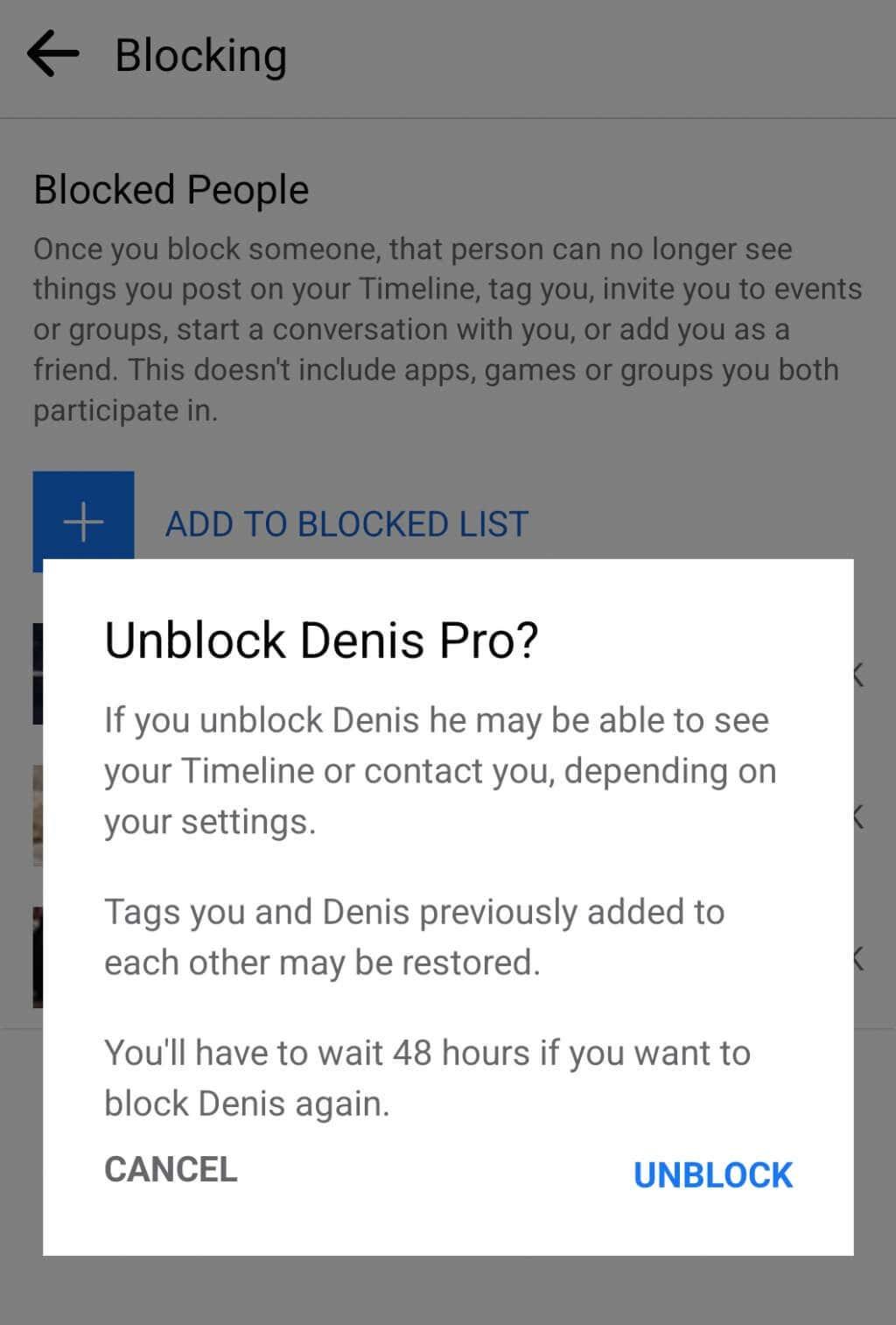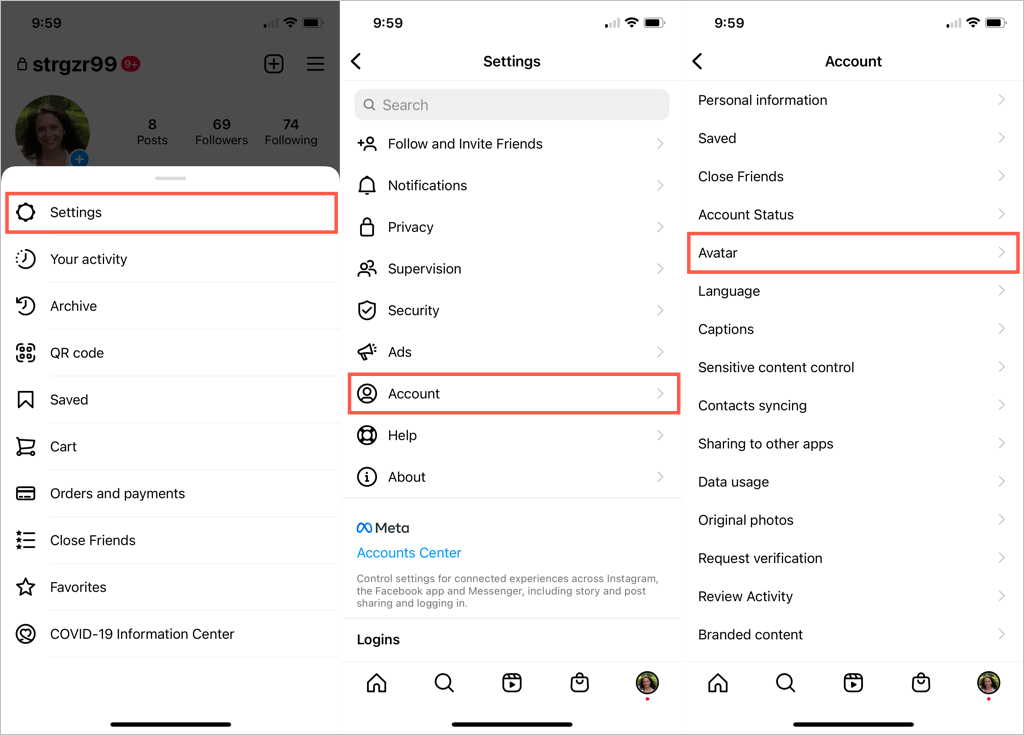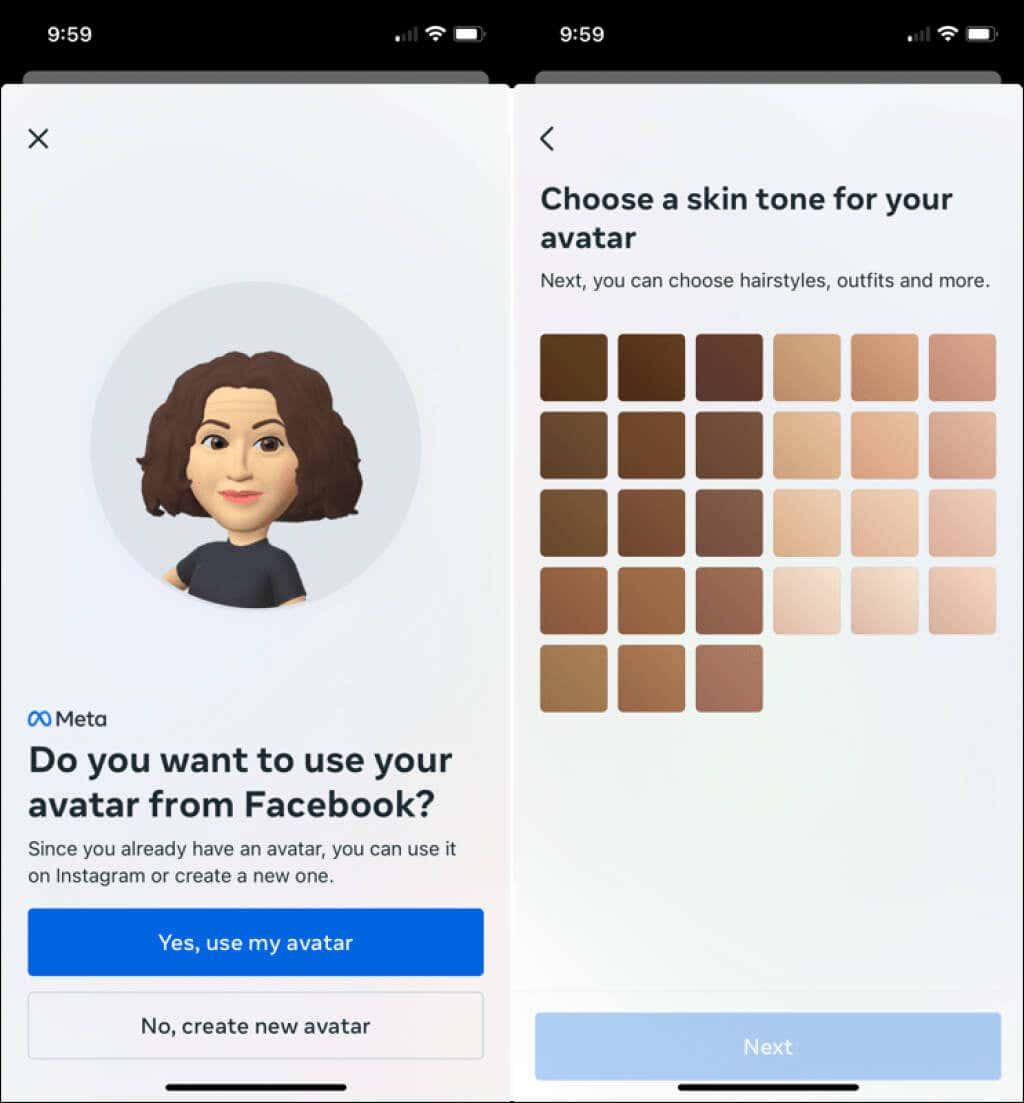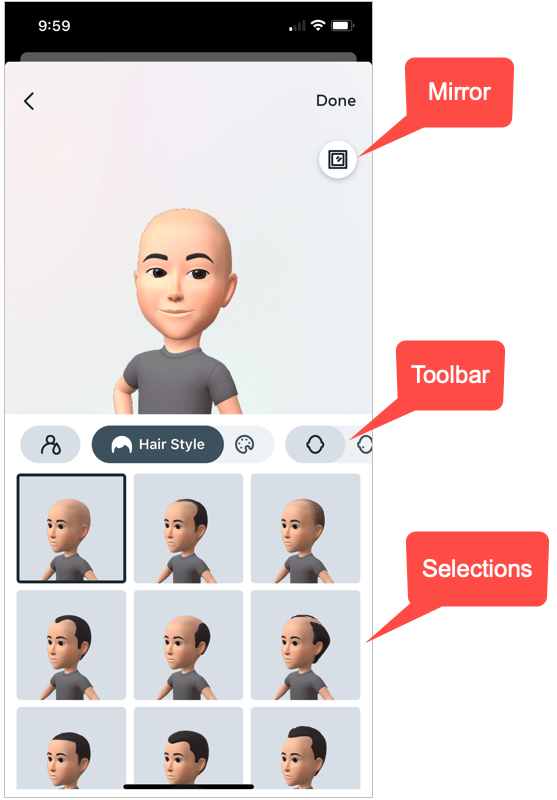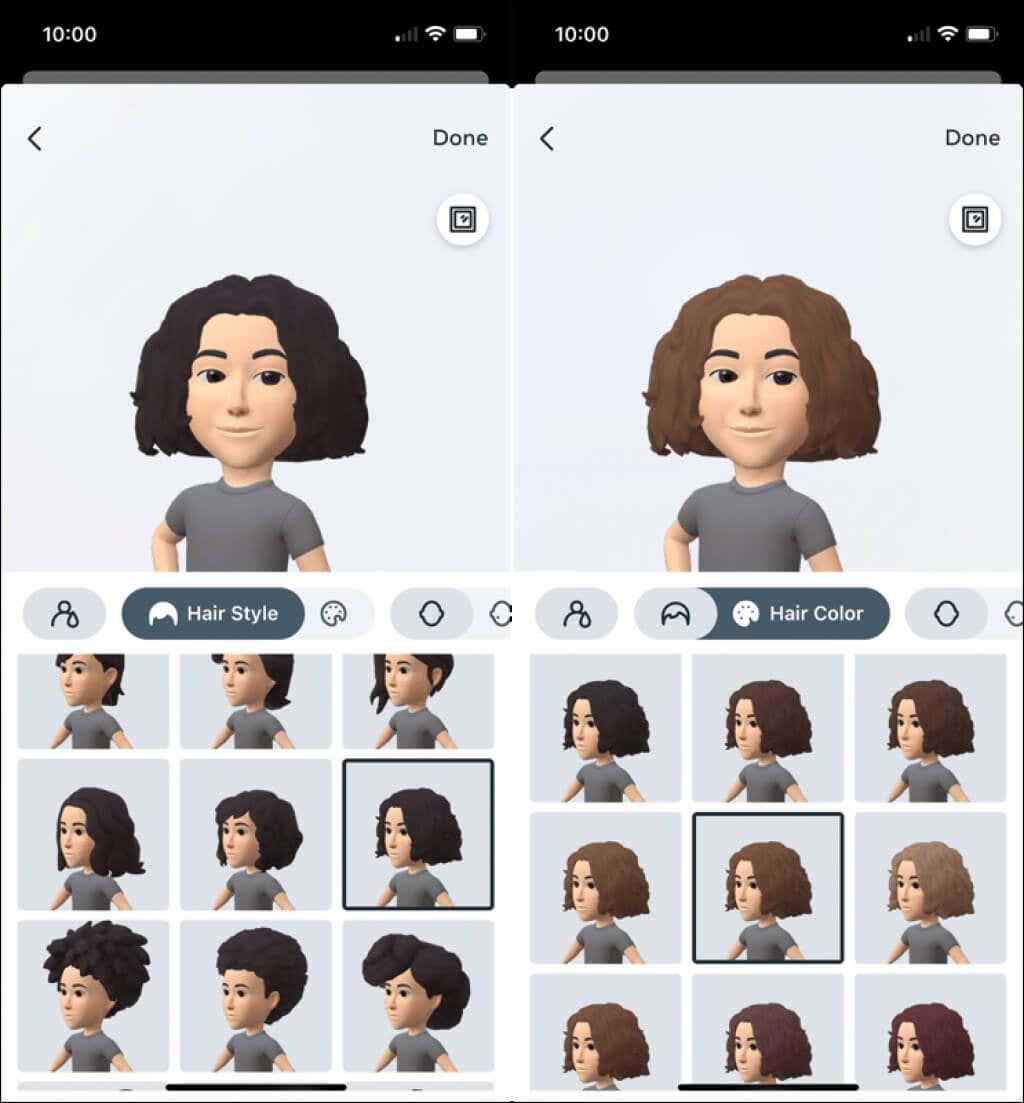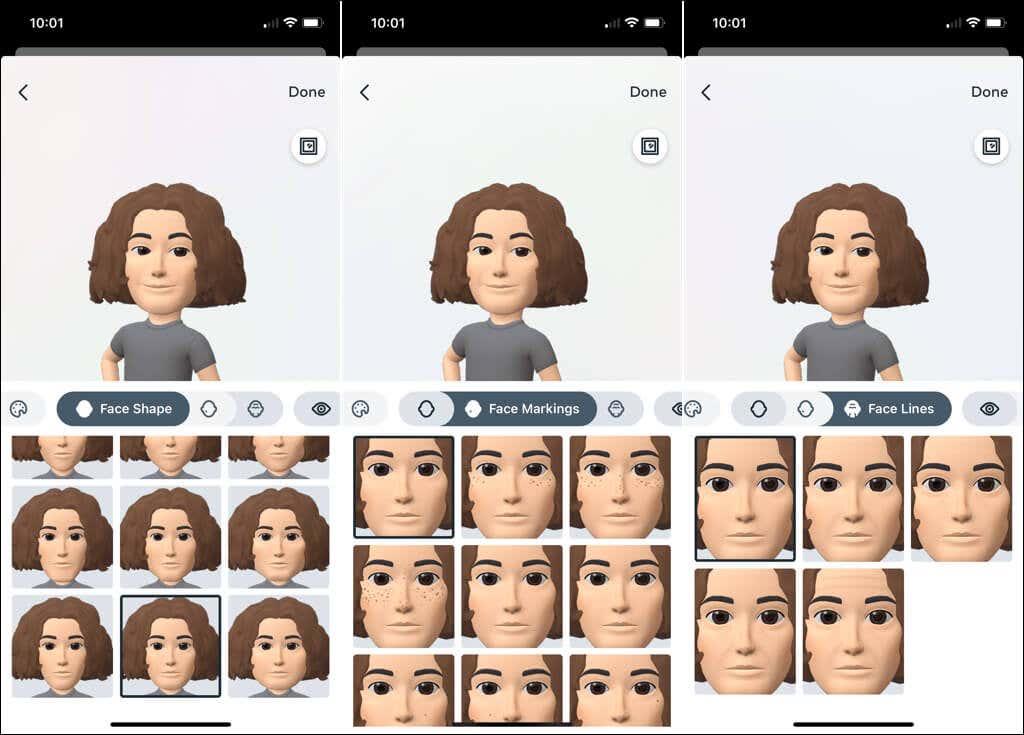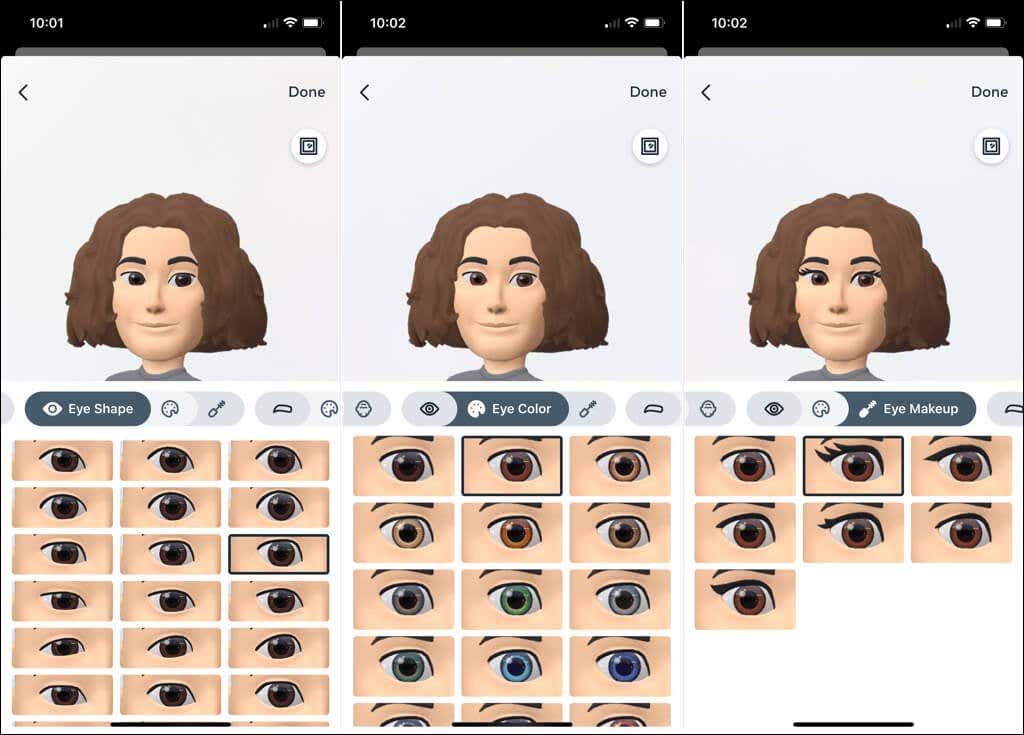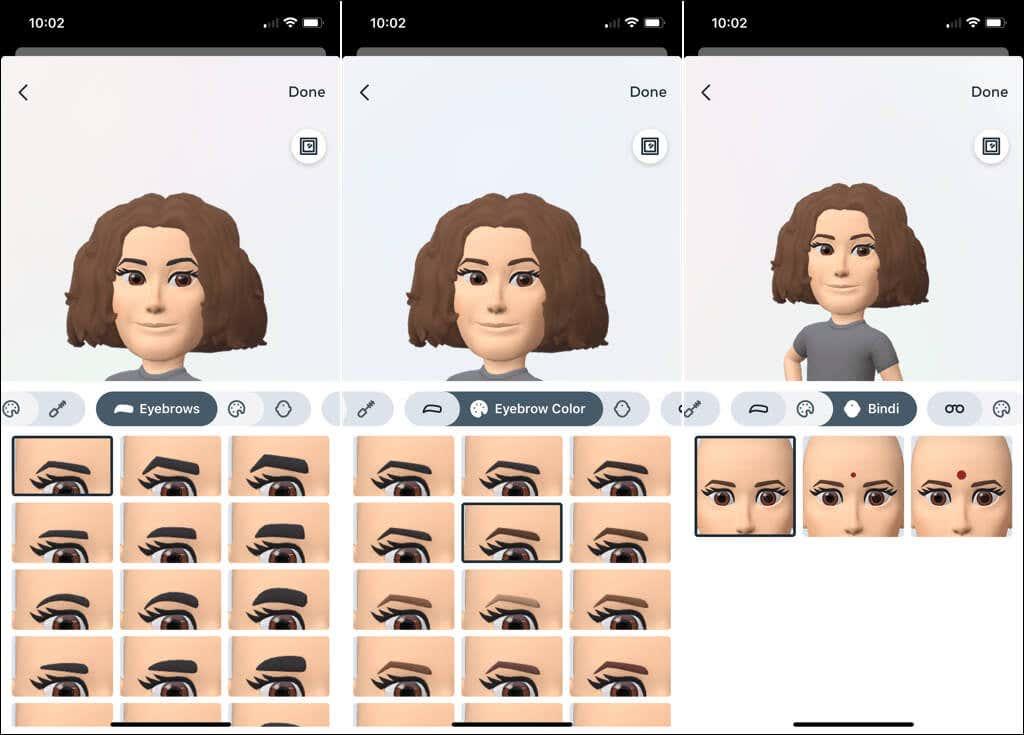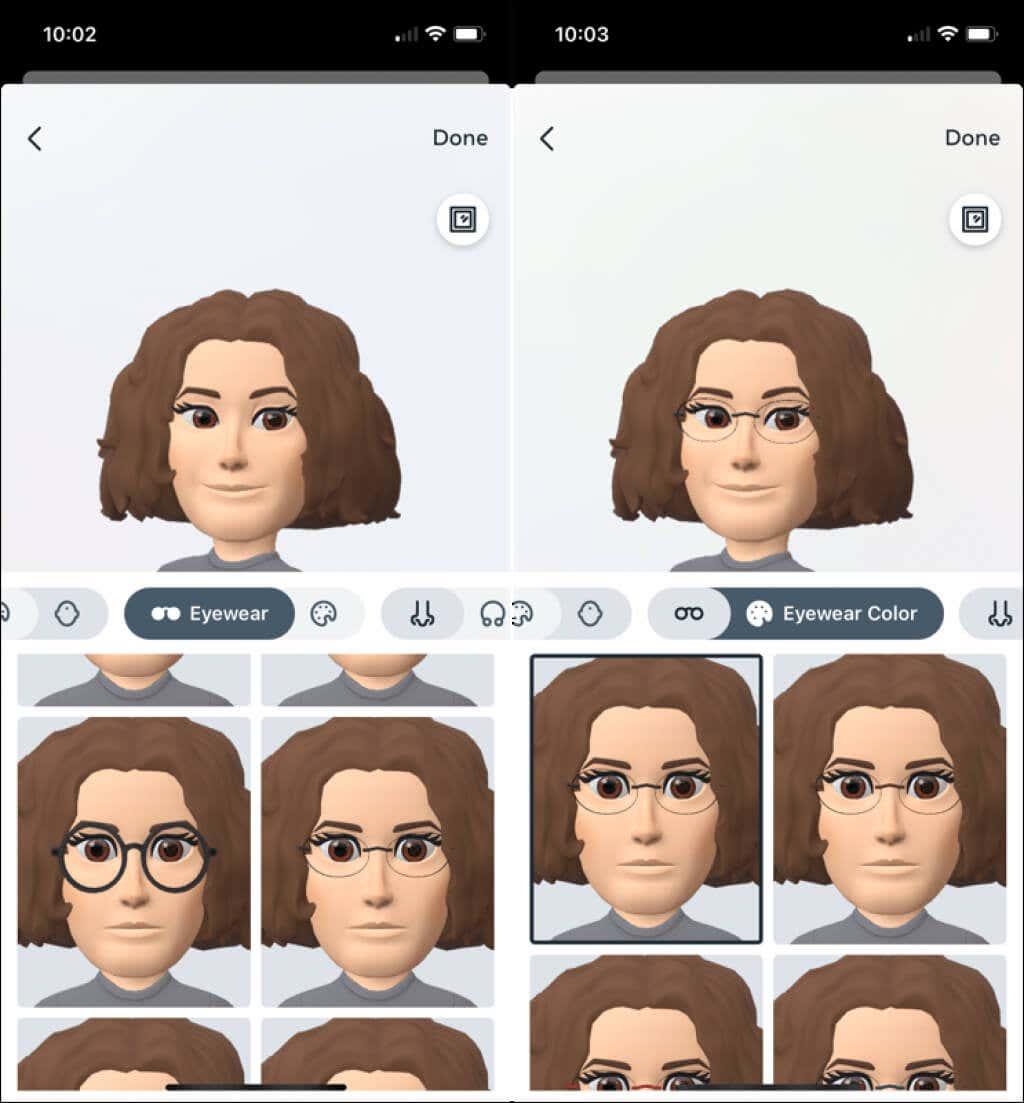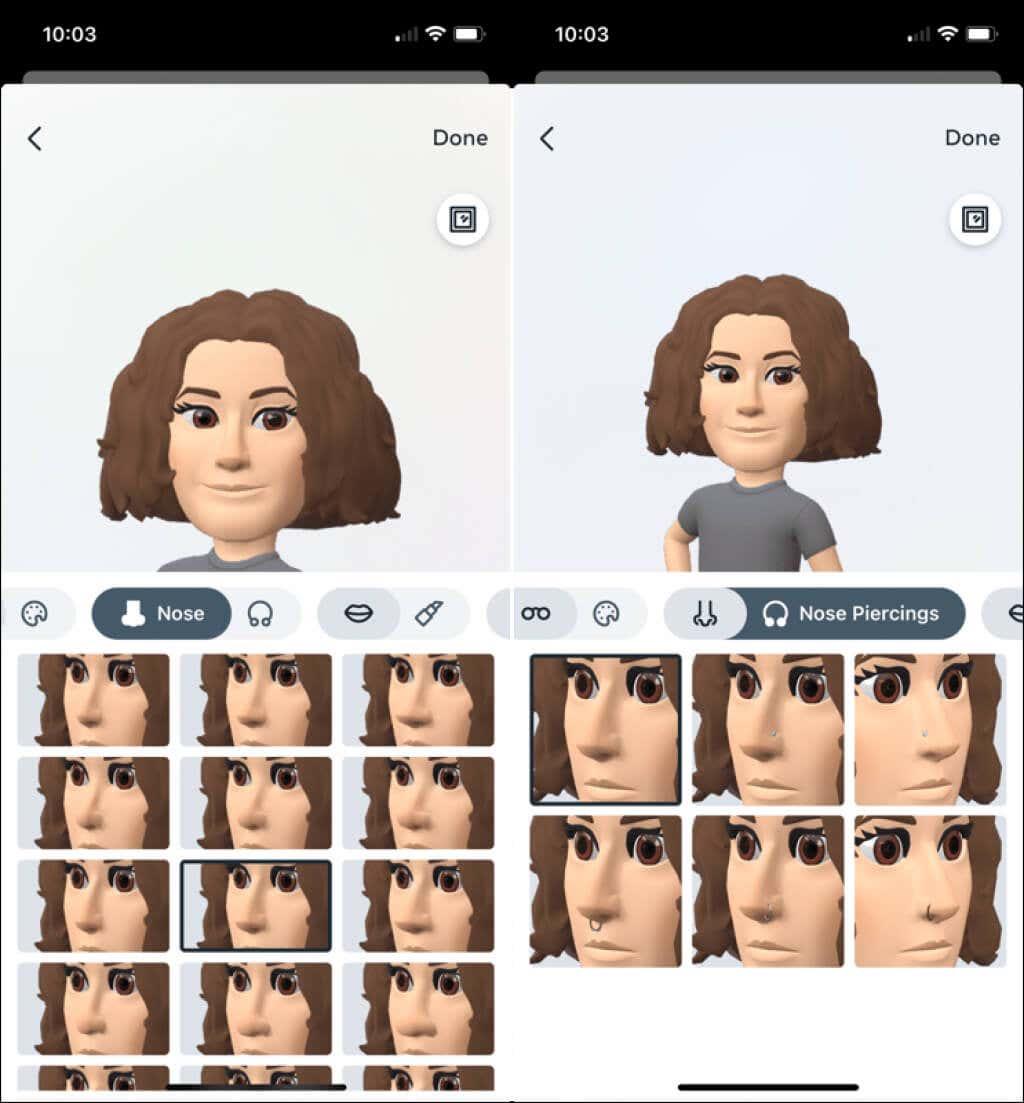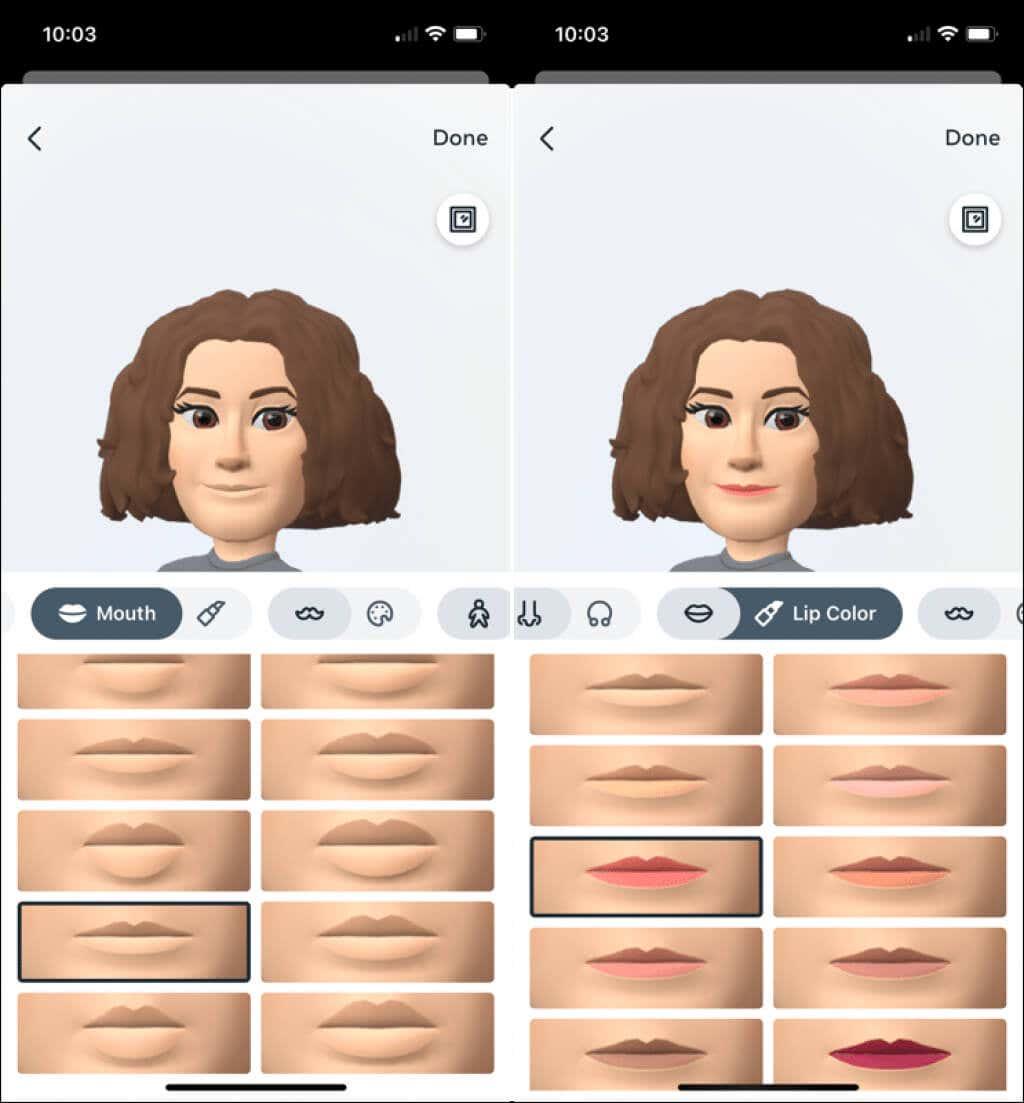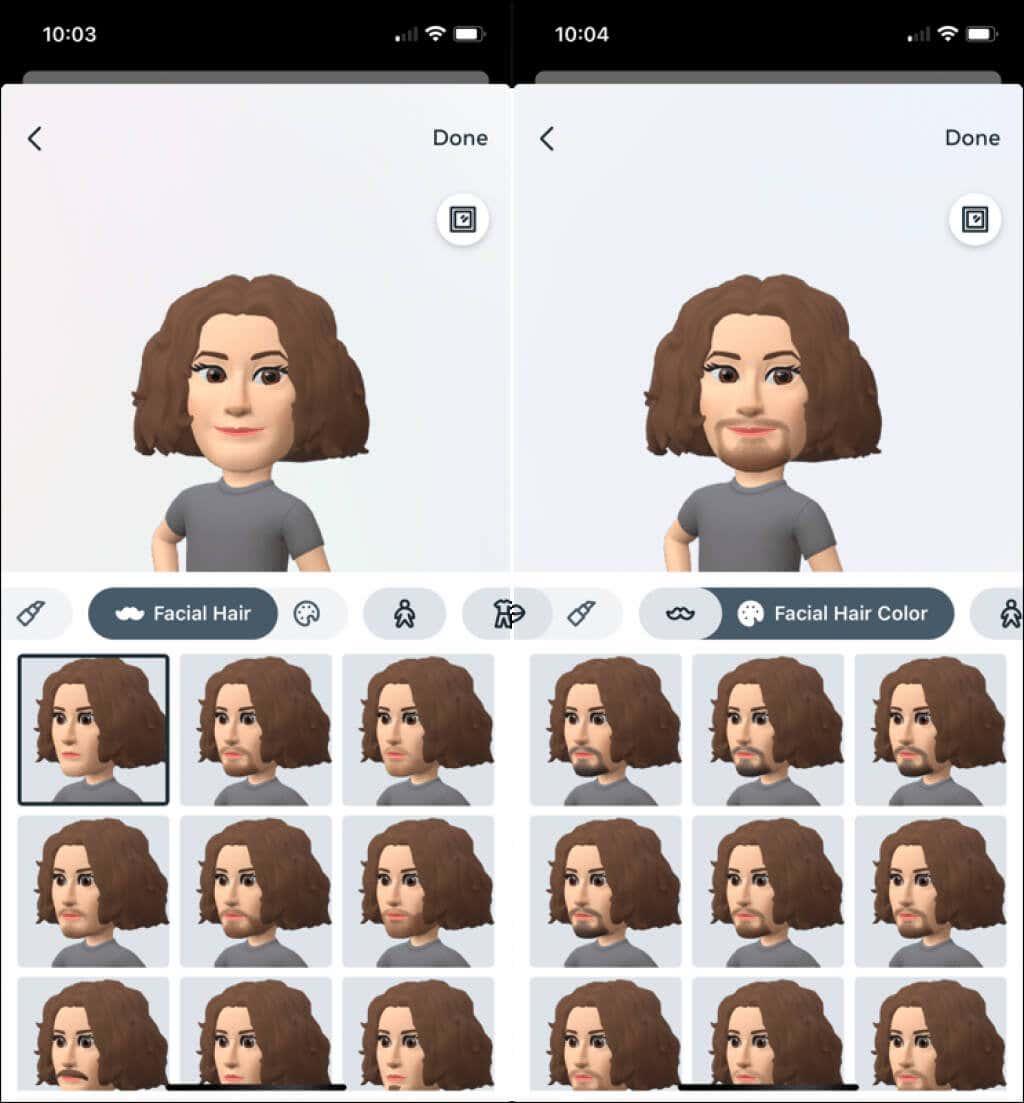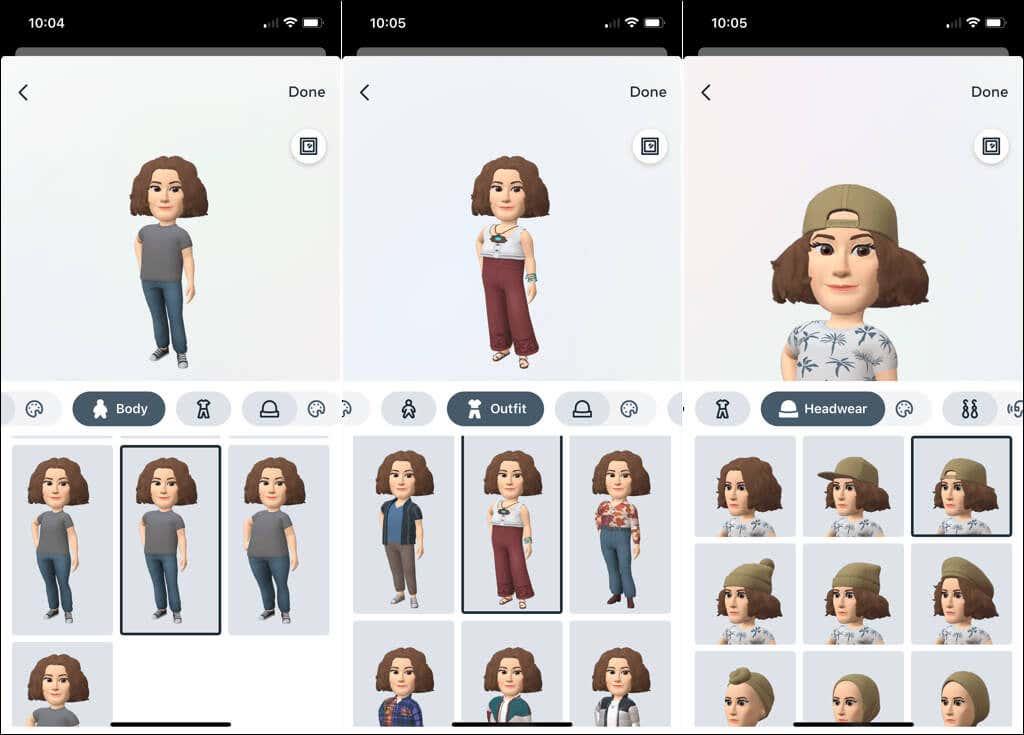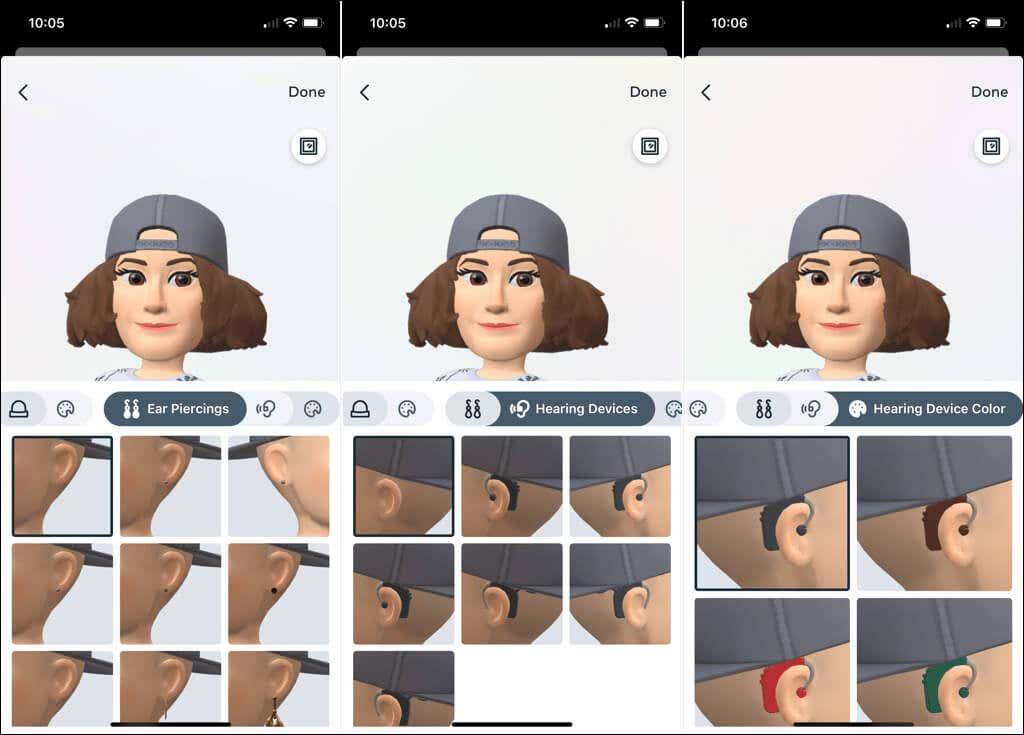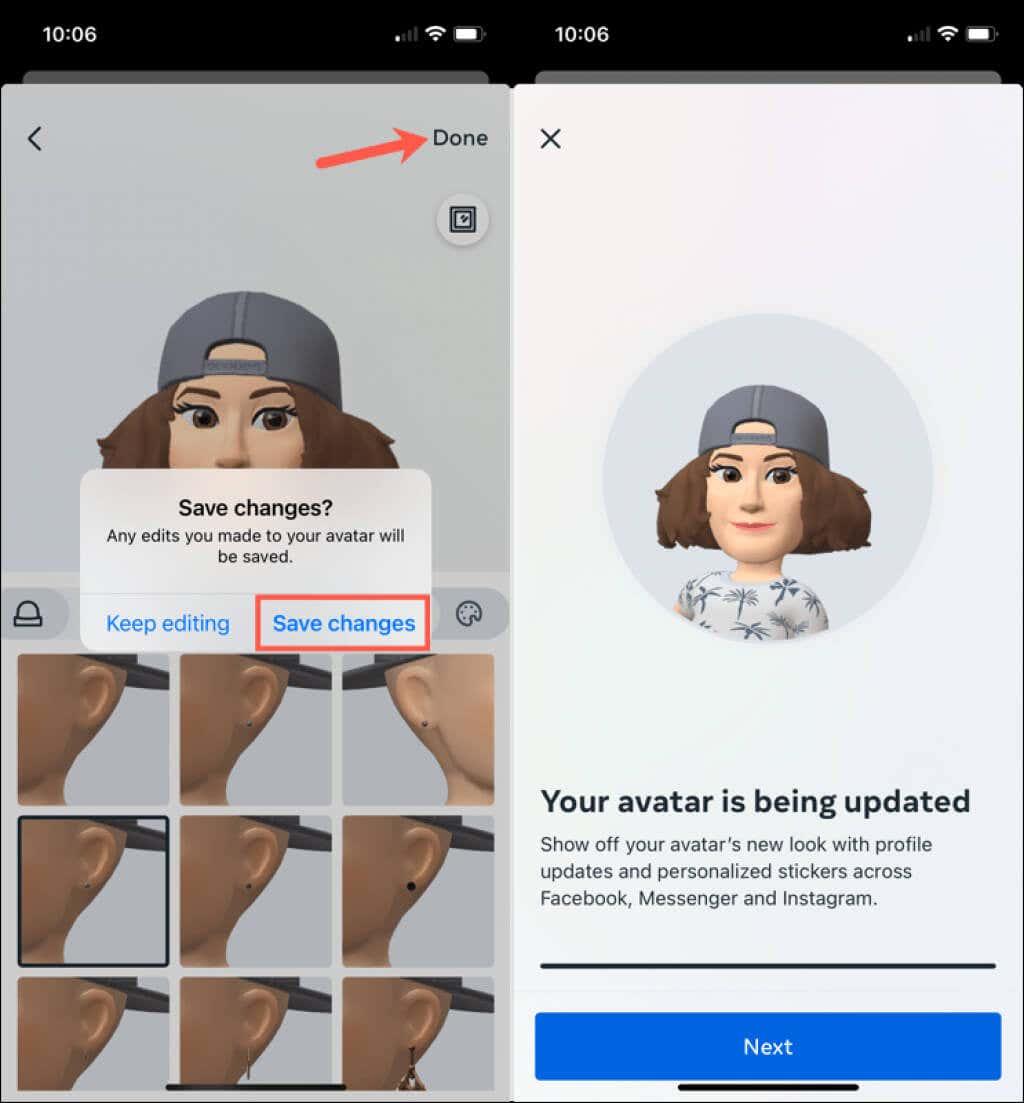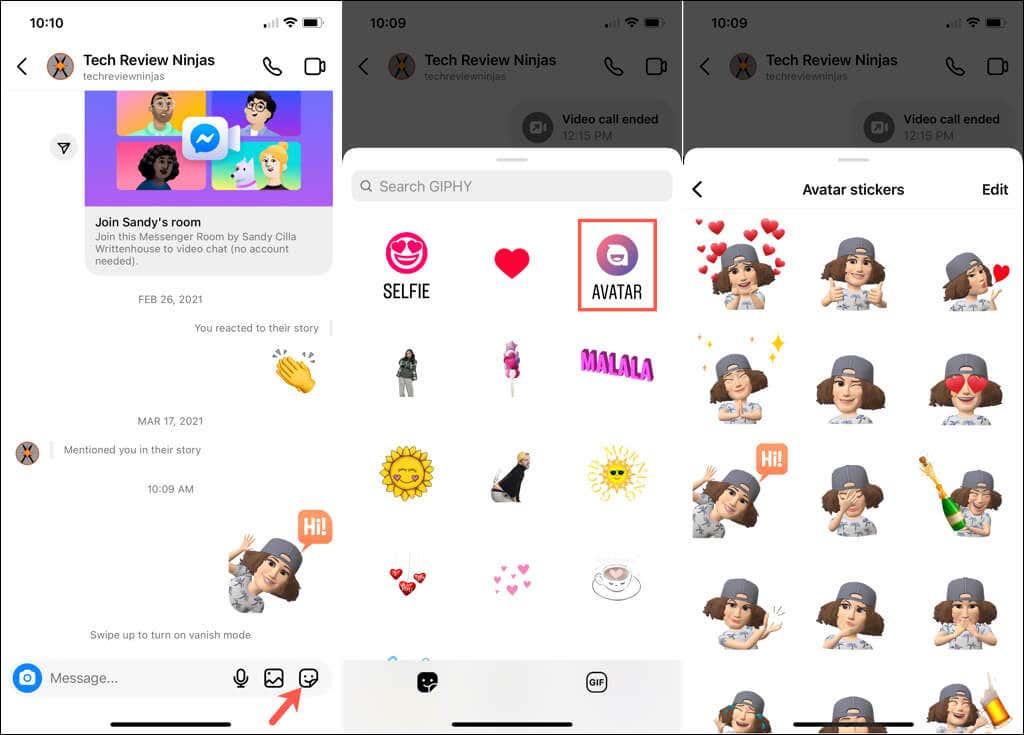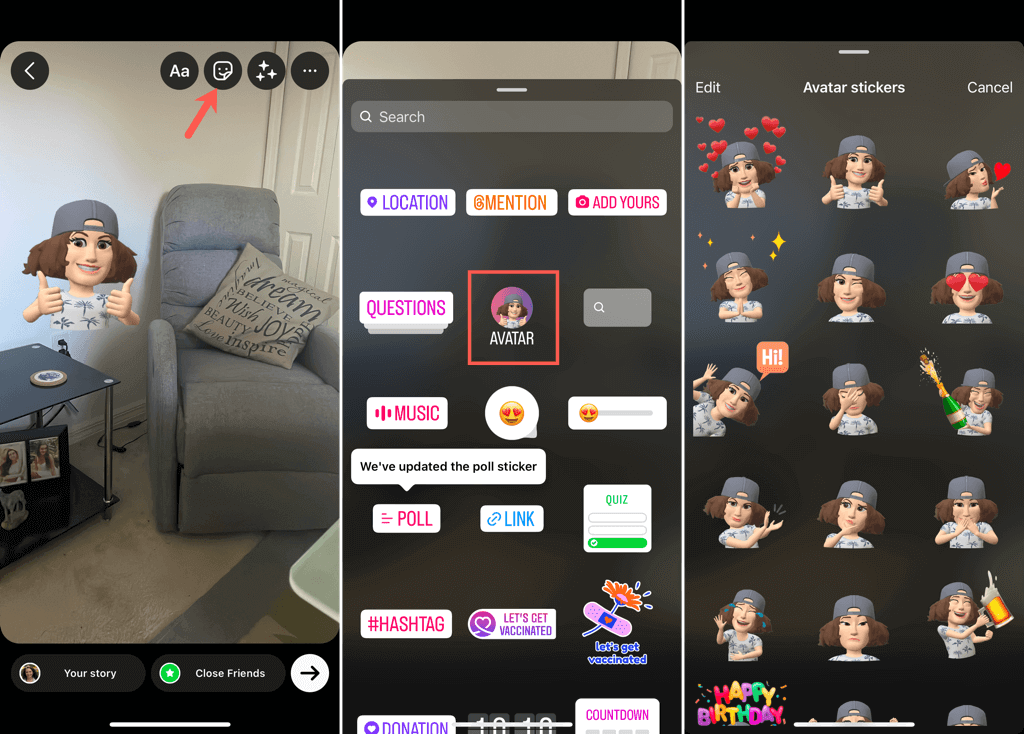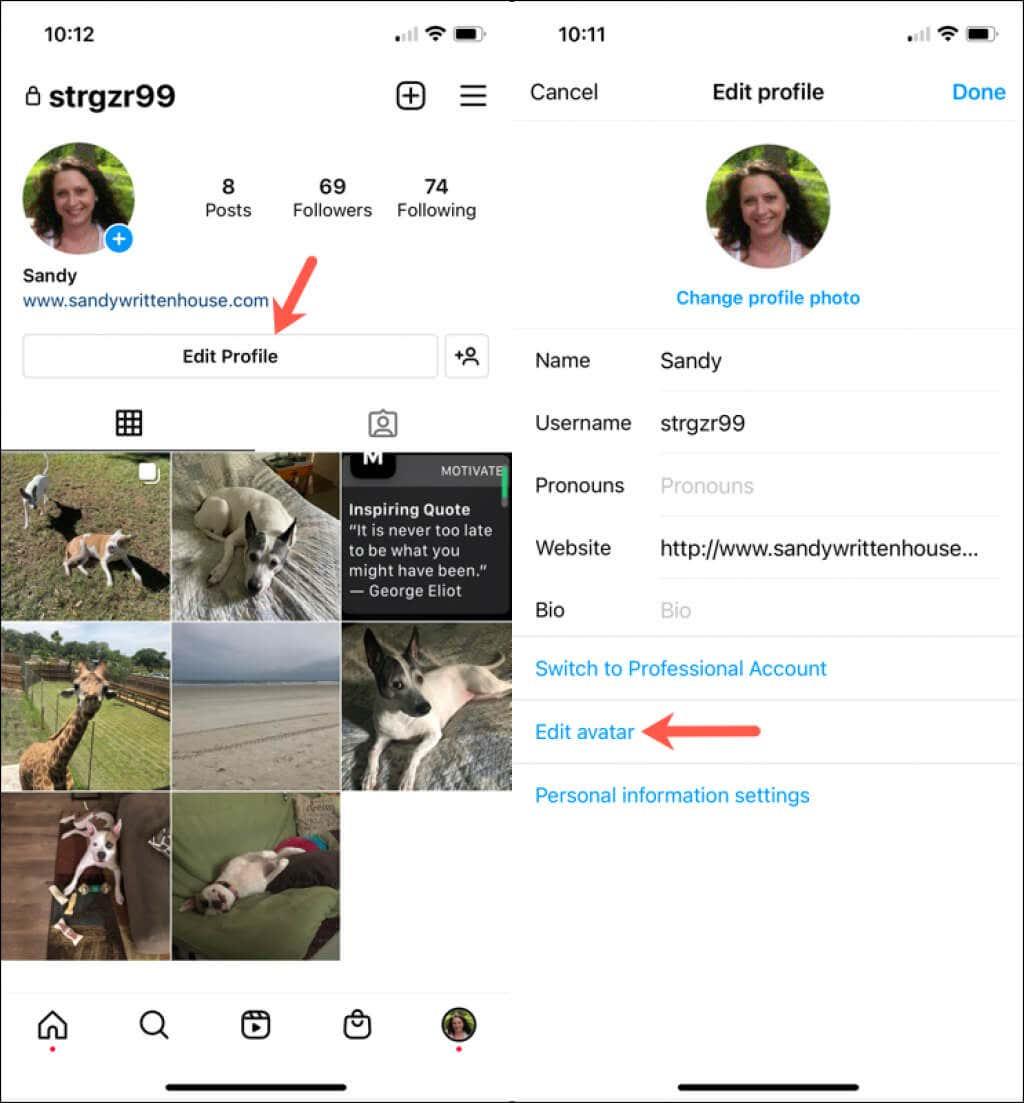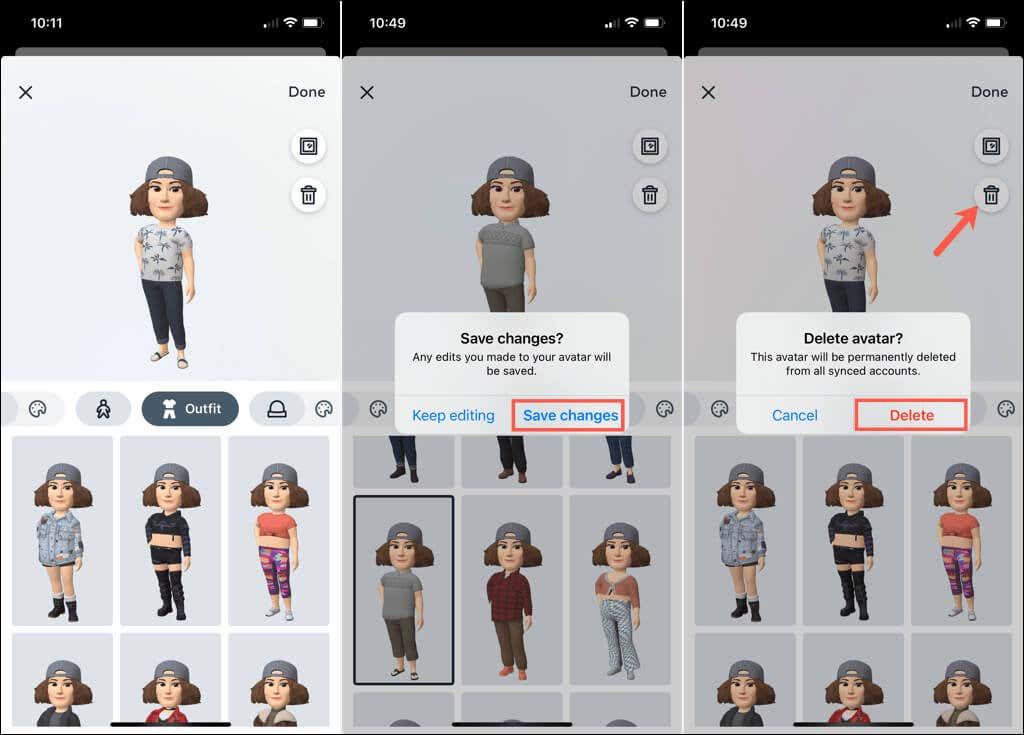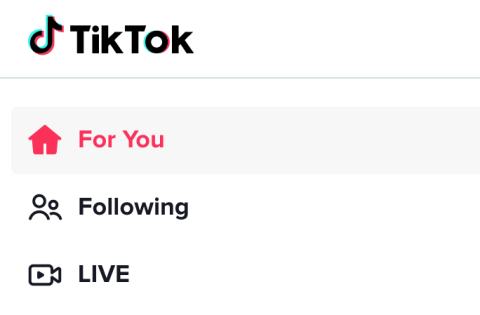I likhet med Apple Memojis på iPhone , iPad och Mac kan du skapa en avatar på Instagram . Använd sedan dina avatarklistermärken i direktmeddelanden eller Instagram-berättelser som du skapar.
Oavsett om du vill ha en exakt look-alike av dig själv eller något lite annorlunda, kan du skapa och anpassa nästan varje pixel i din mini-me.
Redo? Så här skapar du en Instagram-avatar på din mobila enhet.
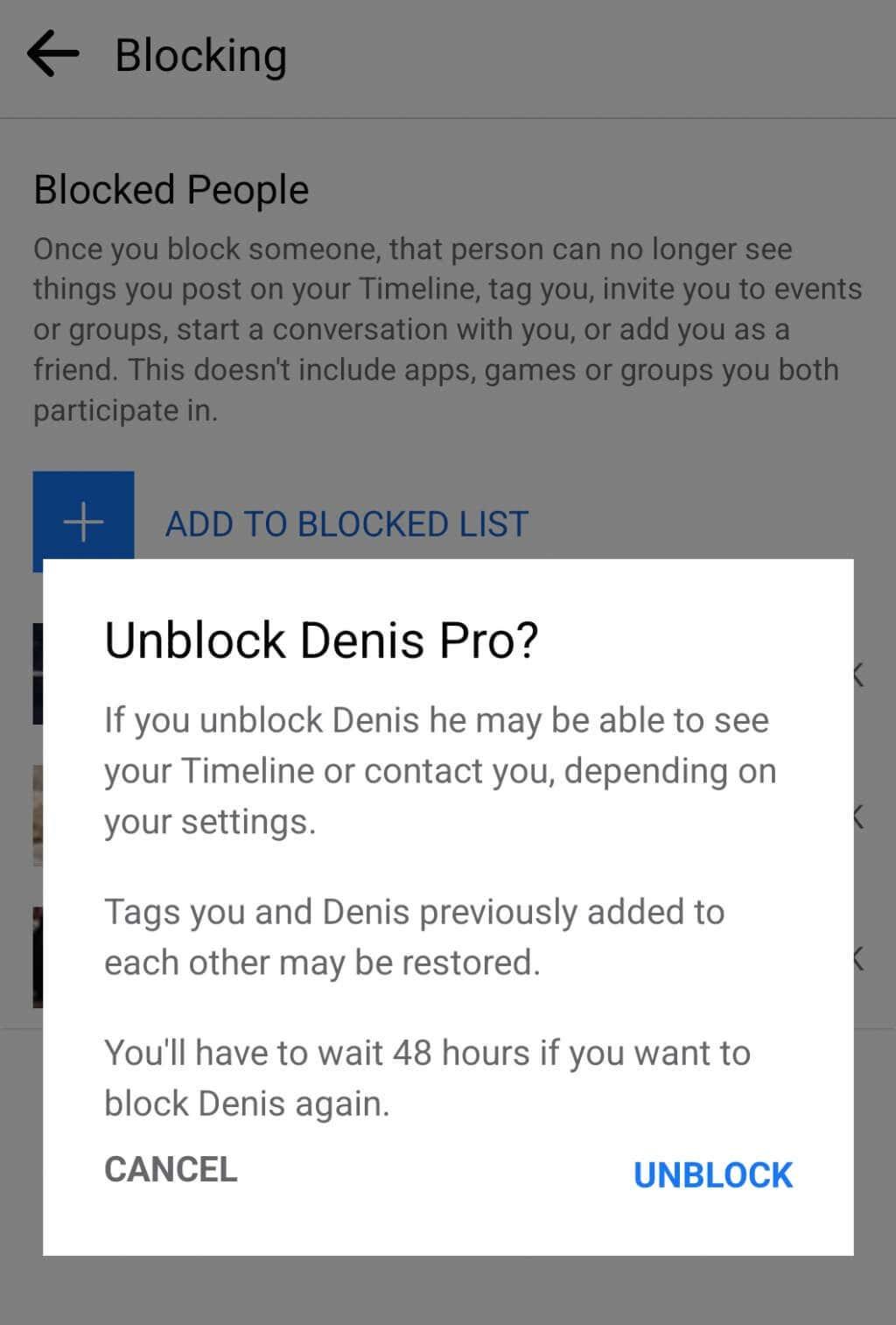
Skapa en avatar på Instagram
När detta skrivs är avatarfunktionen endast tillgänglig i Instagram-appen på Android och iPhone. Du kan inte skapa eller redigera din avatar eller se avatarklistermärkena på Instagrams webbplats.
- Gå till Instagram -profilfliken och välj menyikonen uppe till höger.
- Välj Inställningar och sedan Konto .
- Välj Avatar på skärmen Kontoinställningar.
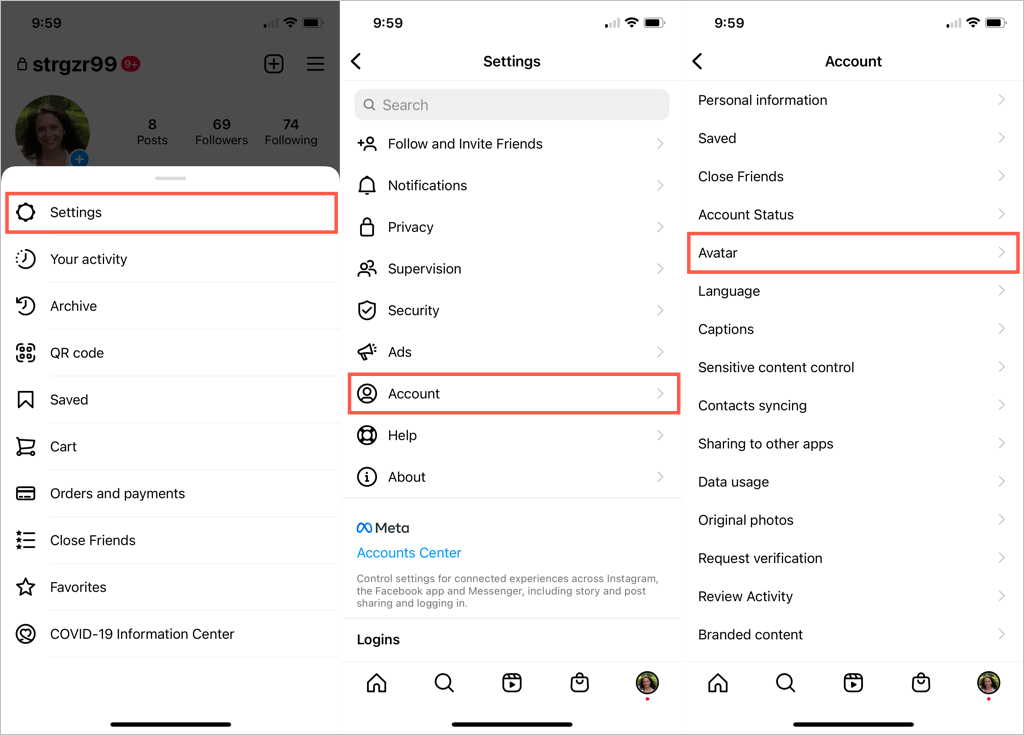
Om du har länkat till Instagram och Facebook kan du se ett meddelande som låter dig veta att du kan använda din Facebook-avatar (om du har en) på Instagram. Välj Ja, använd min avatar om du föredrar att bara använda Facebook-alternativet. Annars väljer du Nej, skapa en ny avatar för att ställa in ditt lilla jag.
Börja med att välja din hudton och välj Nästa för att fortsätta till anpassningarna.
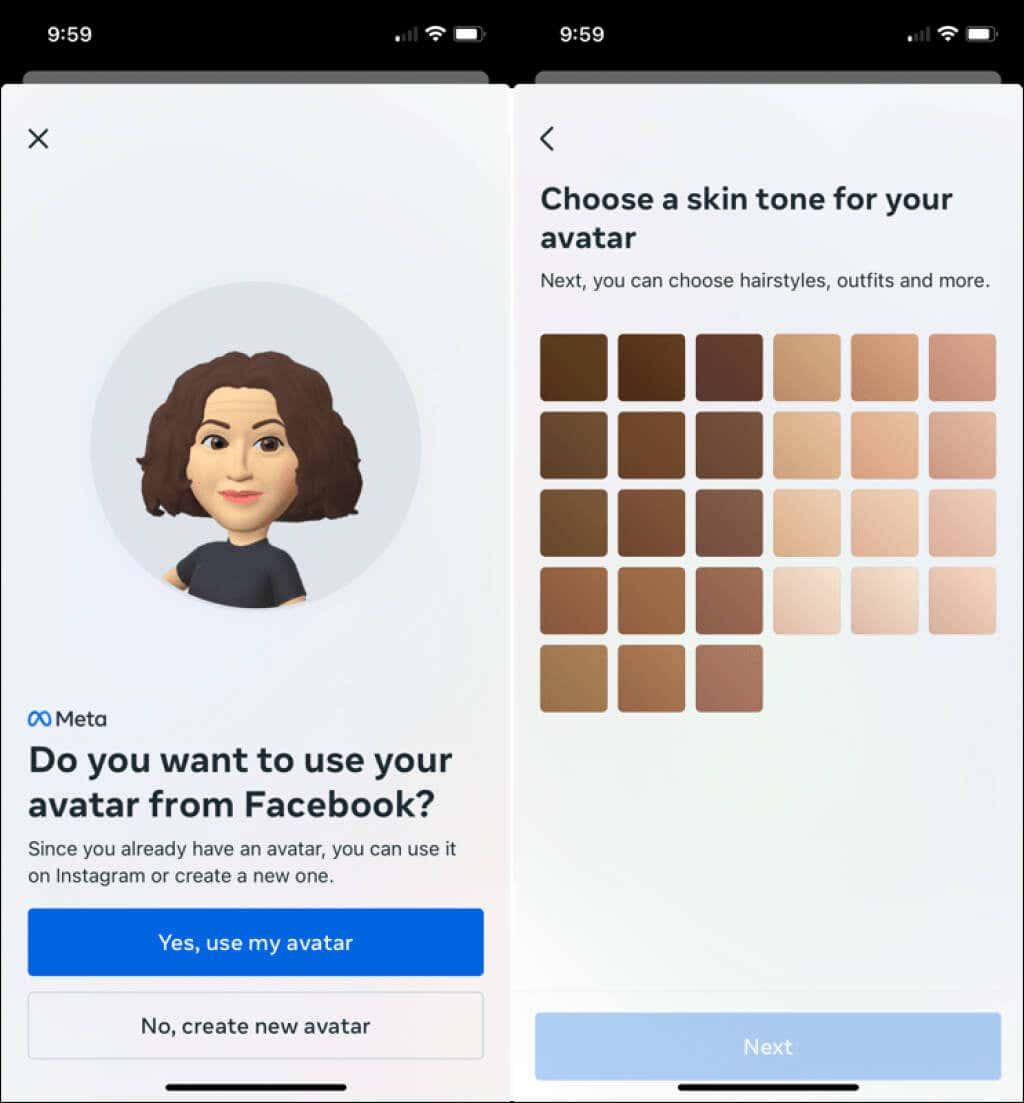
Anpassa din avatar
Du kan se en förhandsvisning av din avatar längs vägen längst upp på skärmen. Längst upp till höger, nedanför Klar, finns en spegelikon . Välj det för att visa en bild av dig själv bredvid förhandsgranskningen med enhetens frontkamera . Det här är ett roligt sätt att matcha ditt nuvarande utseende.
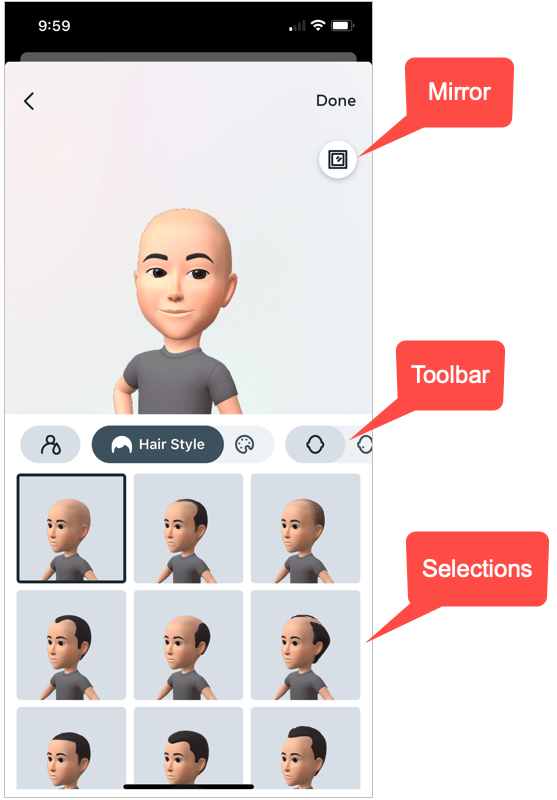
Under förhandsgranskningen har du ett verktygsfält med alla alternativ du kan välja. Du kan svepa åt vänster eller höger i verktygsfältet för att komma fram till ett visst objekt när som helst.
Hårstil och färg
Om du följer ordningen på verktygsfältet börjar du med att välja din hårstil bland många alternativ. Välj sedan Hårfärg direkt till höger och välj din nyans.
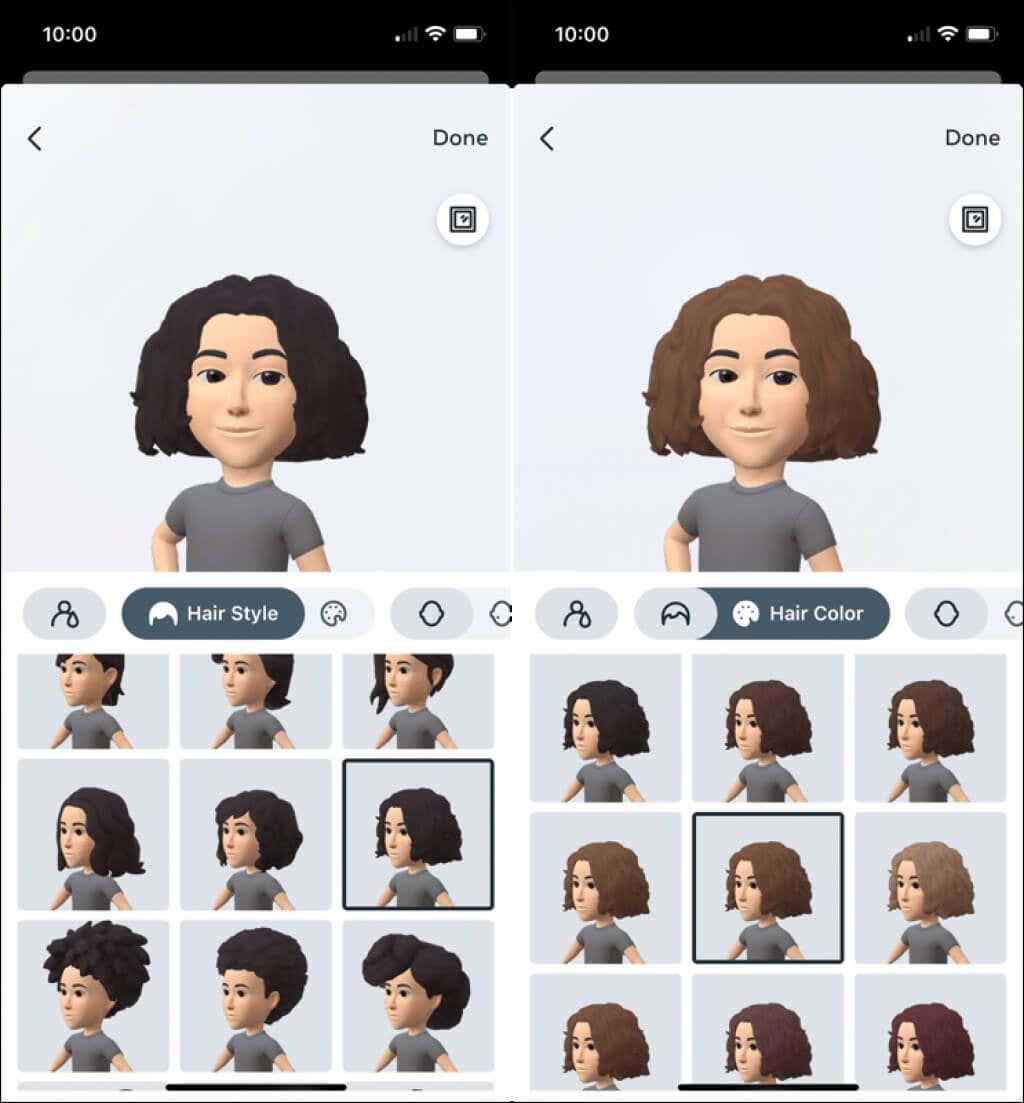
Ansiktsform, markeringar och linjer
Välj sedan alternativet Ansiktsform och välj den form du vill använda. Det är då spegelalternativet är praktiskt för att få den rätta formen.
Välj sedan alternativet Face Markings för att lägga till fräknar eller andra skönhetsmärken och alternativet Face Lines för att inkludera de linjer vi alla älskar.
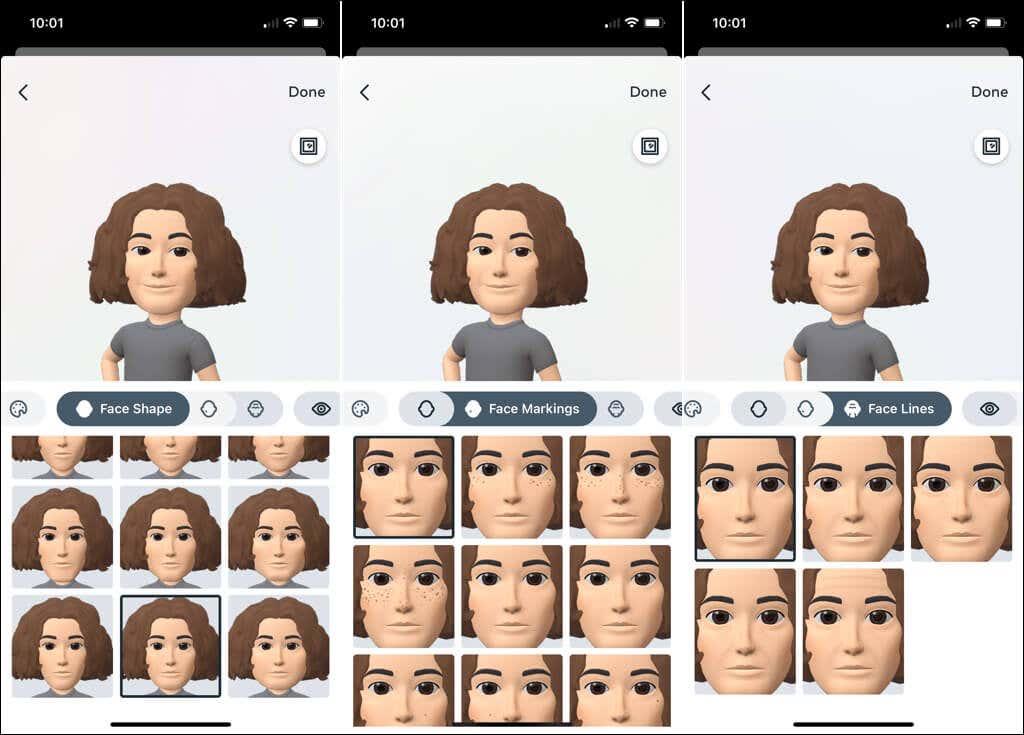
Ögonform, färg och smink
Nu kan du välja ögonformen från många, många alternativ. Välj sedan Ögonfärg för att välja din nyans. Om du vill förbättra dina ögon med lite eyeliner, välj verktyget Eye Makeup och välj en rolig eller elegant look.
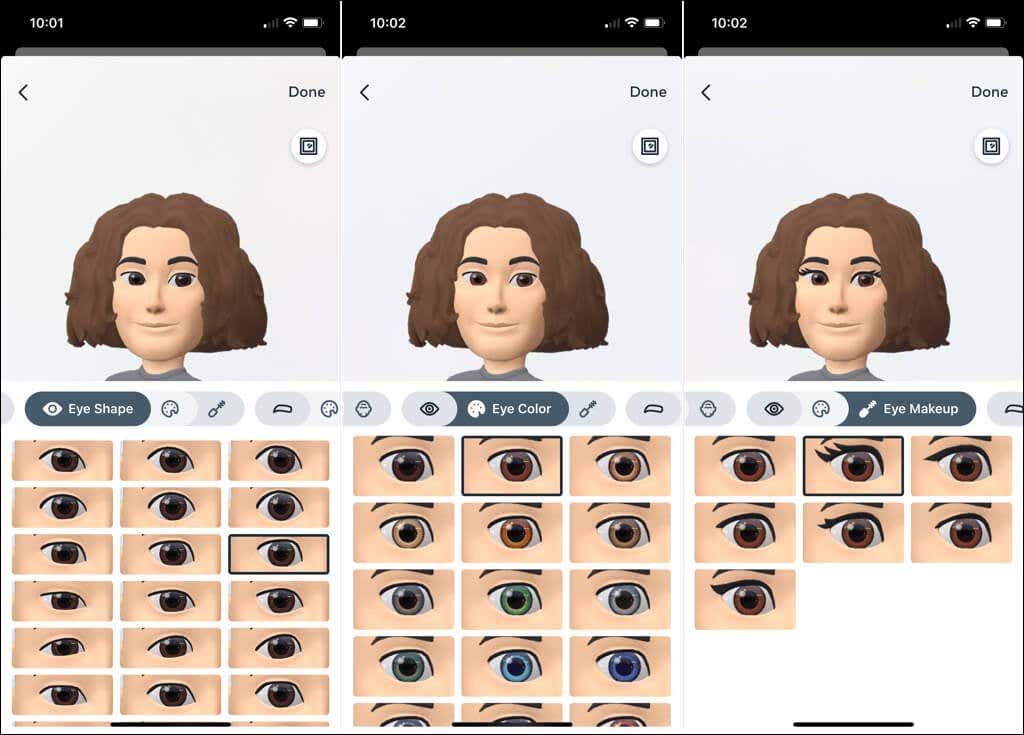
Ögonbryn, färg och Bindi
När du går vidare kommer du att se alternativet Ögonbryn som matchar formen på dina bryn, följt av den ögonbrynsfärg du vill använda. Därefter kan du välja ett Bindi- alternativ om du vill.
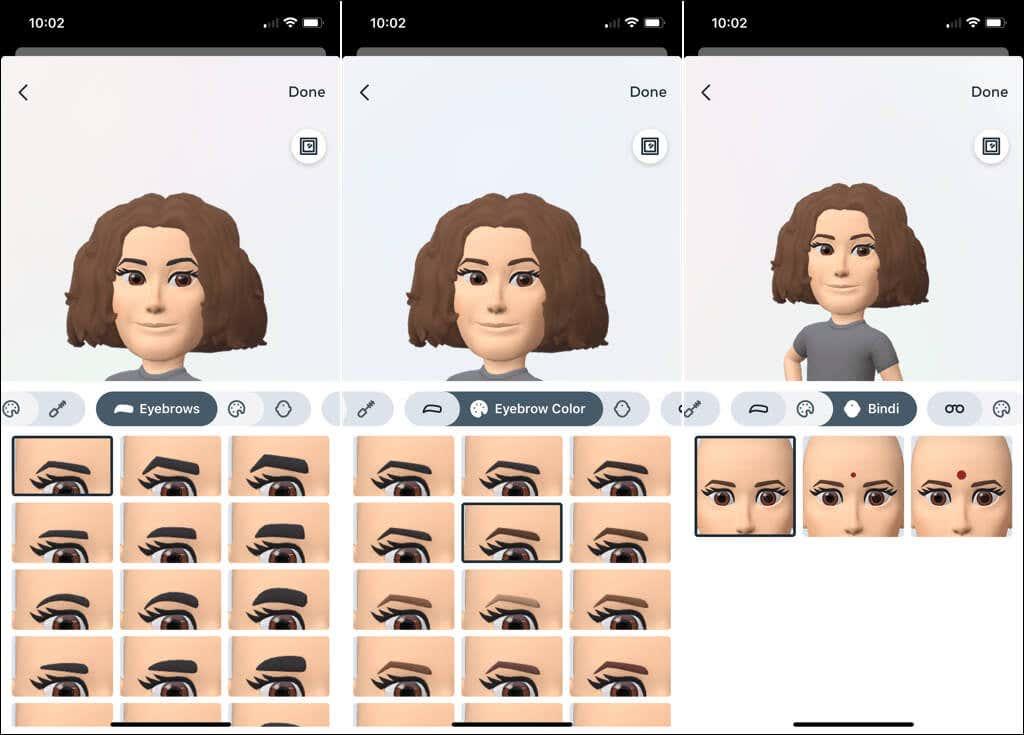
Glasögon och färg
Om du bär glasögon kan du välja ett par coola glasögon till din avatar. Matcha ditt nuvarande utseende eller prova något nytt. Du kan sedan välja glasögonfärgen .
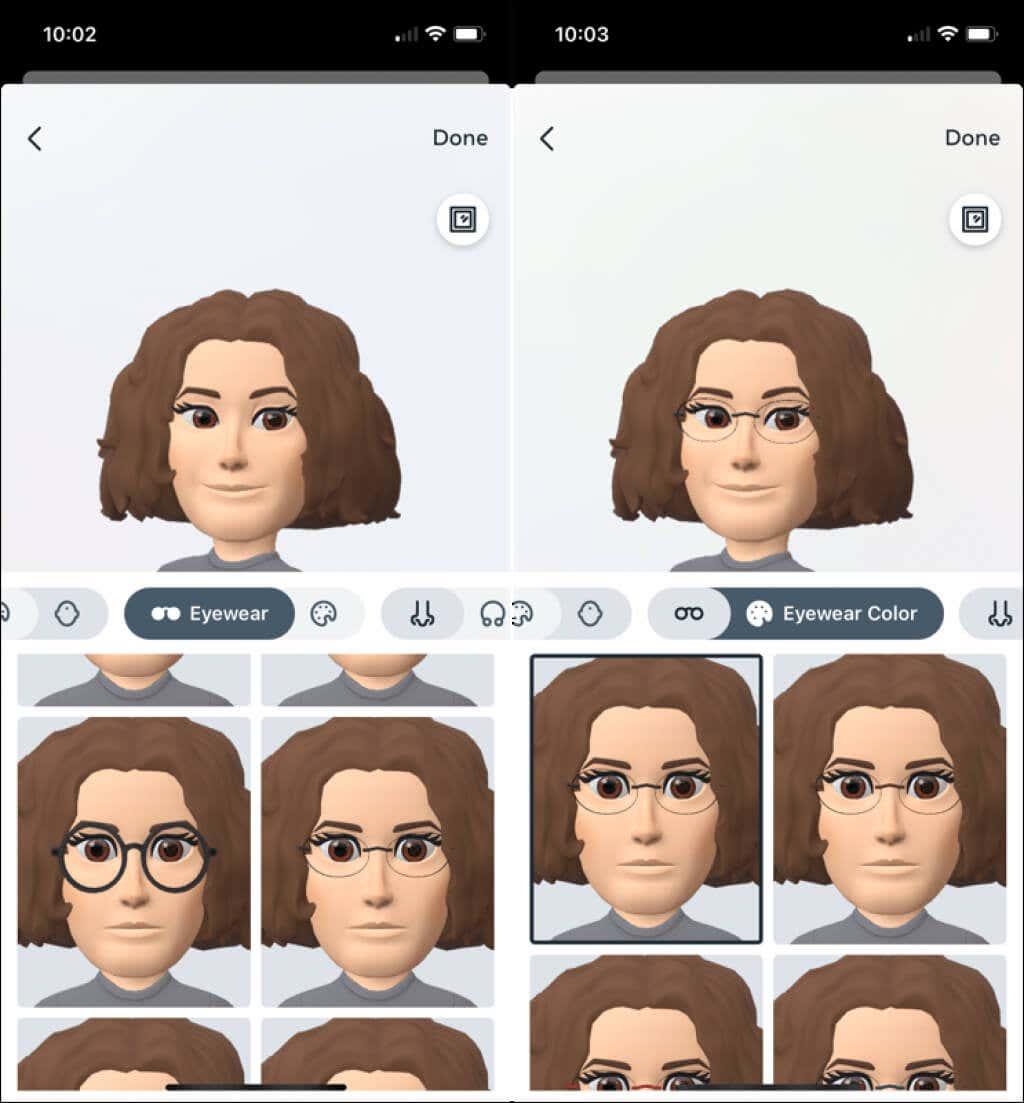
Näsa och piercingar
Oavsett formen på din näsa, hittar du den med nästa alternativ för Nose . Om du har en näspiercing, se till att lägga till det härnäst med post- och bågealternativ i avsnittet Nose Piercings .
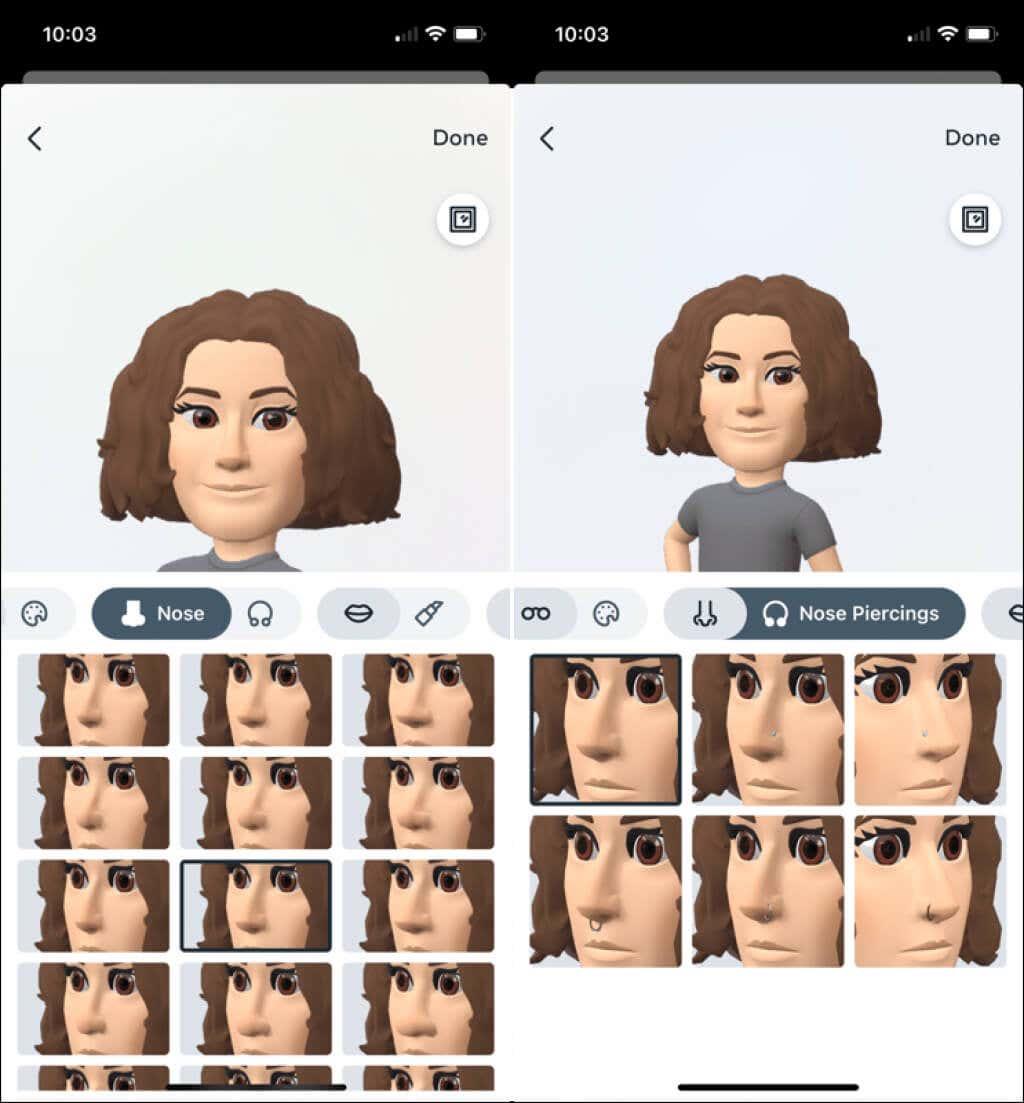
Mun och färg
Därefter kommer munområdet där du kan välja formen på dina läppar. Naturligtvis kan du följa upp det genom att lägga till Lip Color .
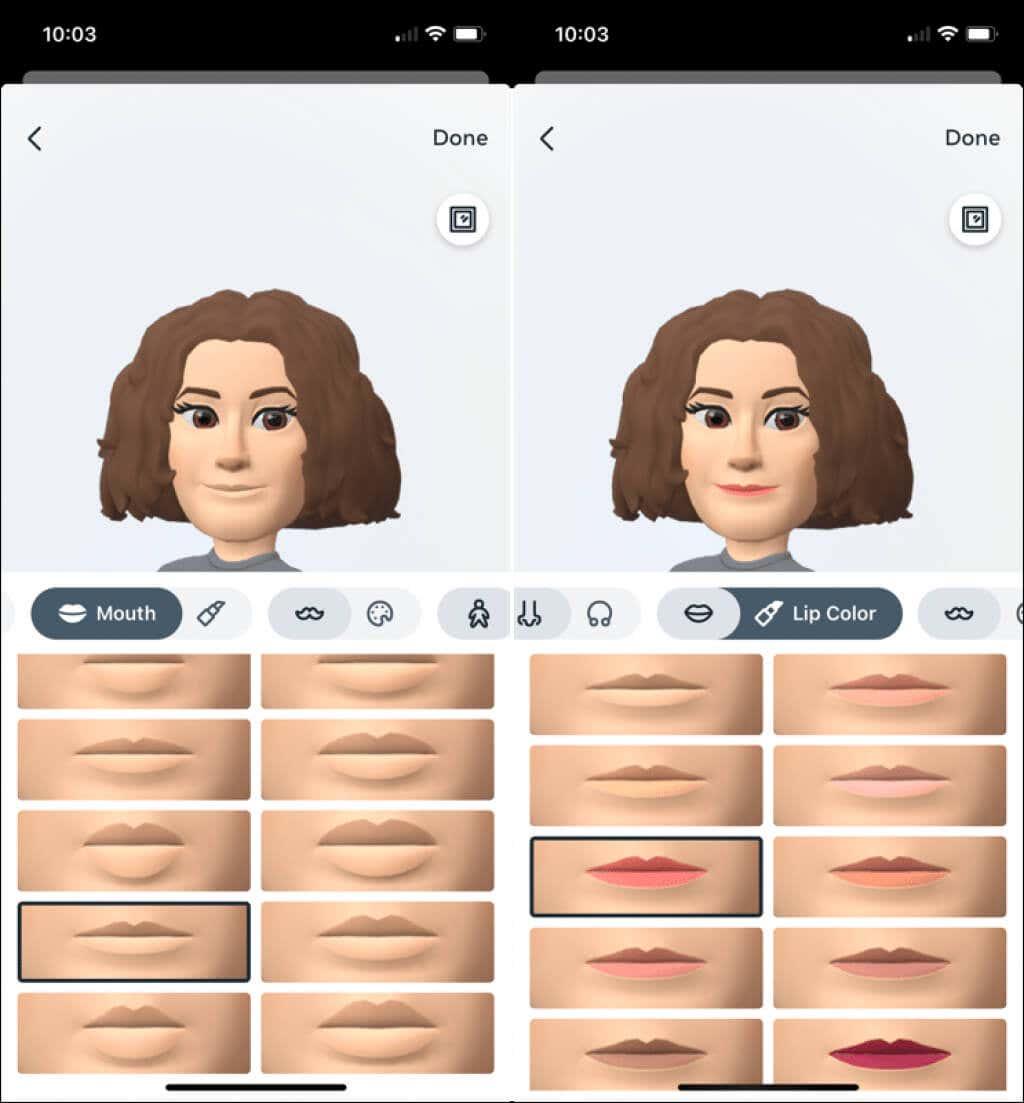
Ansiktshår och färg
Har du mustasch, skägg eller bockskägg? Välj din stil i avsnittet Ansiktshår och använd sedan området Ansiktshårfärg för att matcha det.
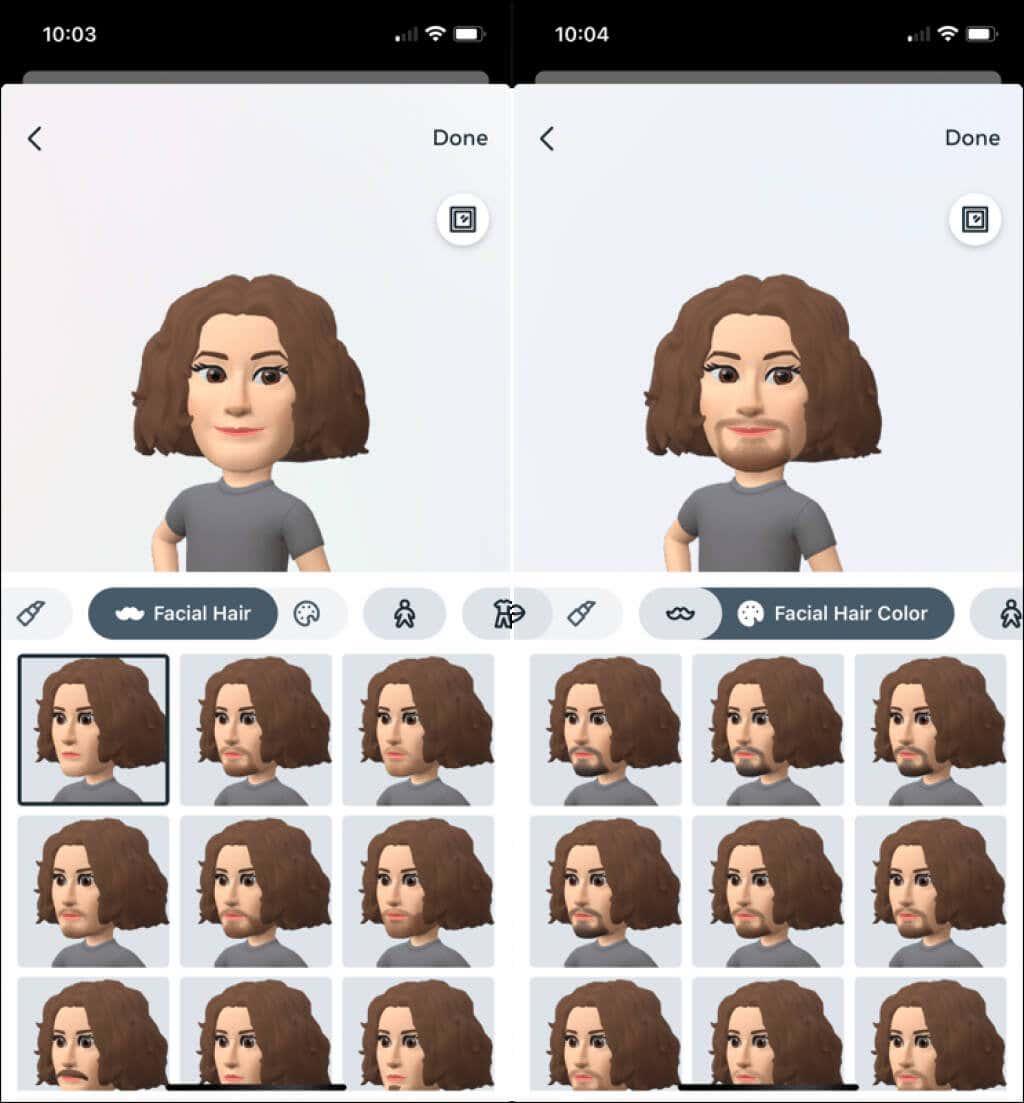
Kropp, outfit och huvudbonader
Instagram-avatarer är för alla former och storlekar, så gå till avsnittet Kropp för att välja din. Bli sedan av med de tråkiga kläderna och välj en söt, färgglad eller cool outfit . Det finns många, många att välja mellan för alla smaker och stilar.
Om du vill lägga till en keps, basker eller annan utrustning, använd alternativet Headwear och välj sedan Headwear Color .
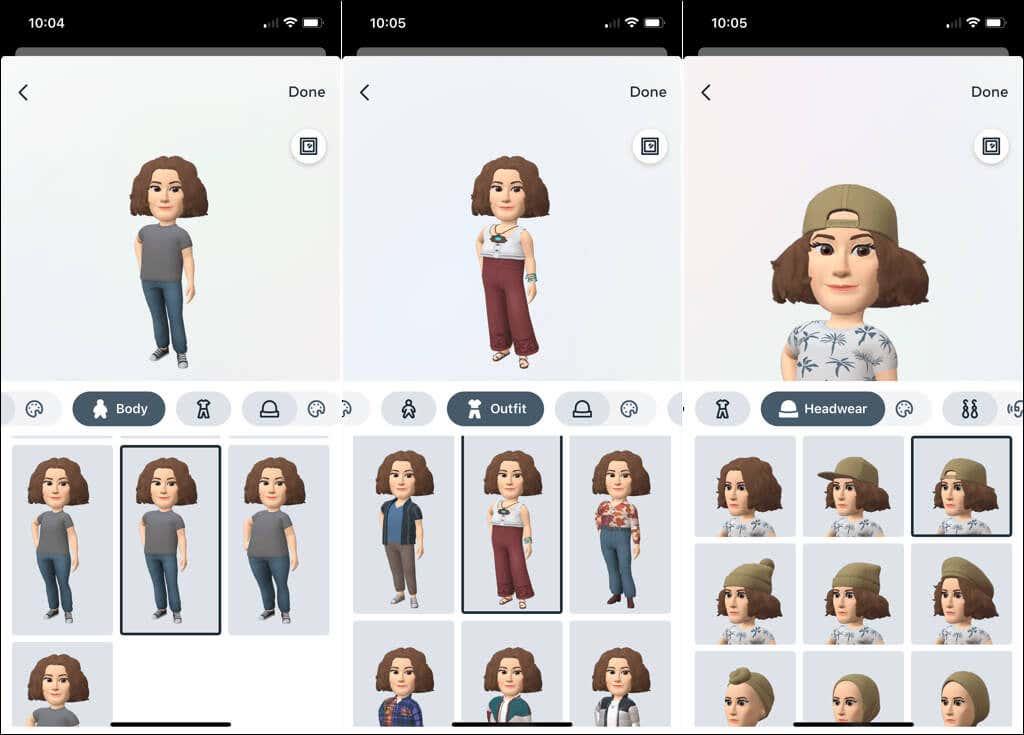
Öronpiercingar och hörapparater
Om du har hål i öronen, välj sedan ett par öronpiercingar . För de som har en hörapparat kan du välja stil och färg i sektionerna Hörapparater och Färg på hörapparater.
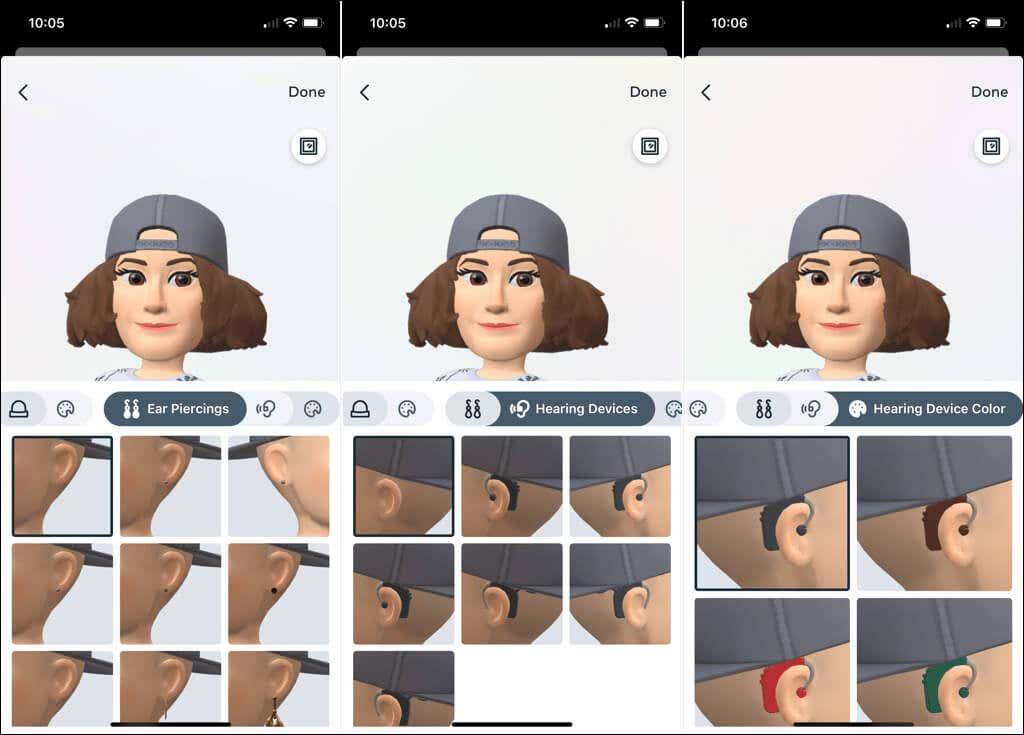
Spara din avatar
När du är klar med att anpassa din avatar väljer du Klar i det övre högra hörnet och sedan Spara ändringar i popup-rutan. Du kommer att se ett kort meddelande när din avatar uppdateras; välj Nästa när det är klart.
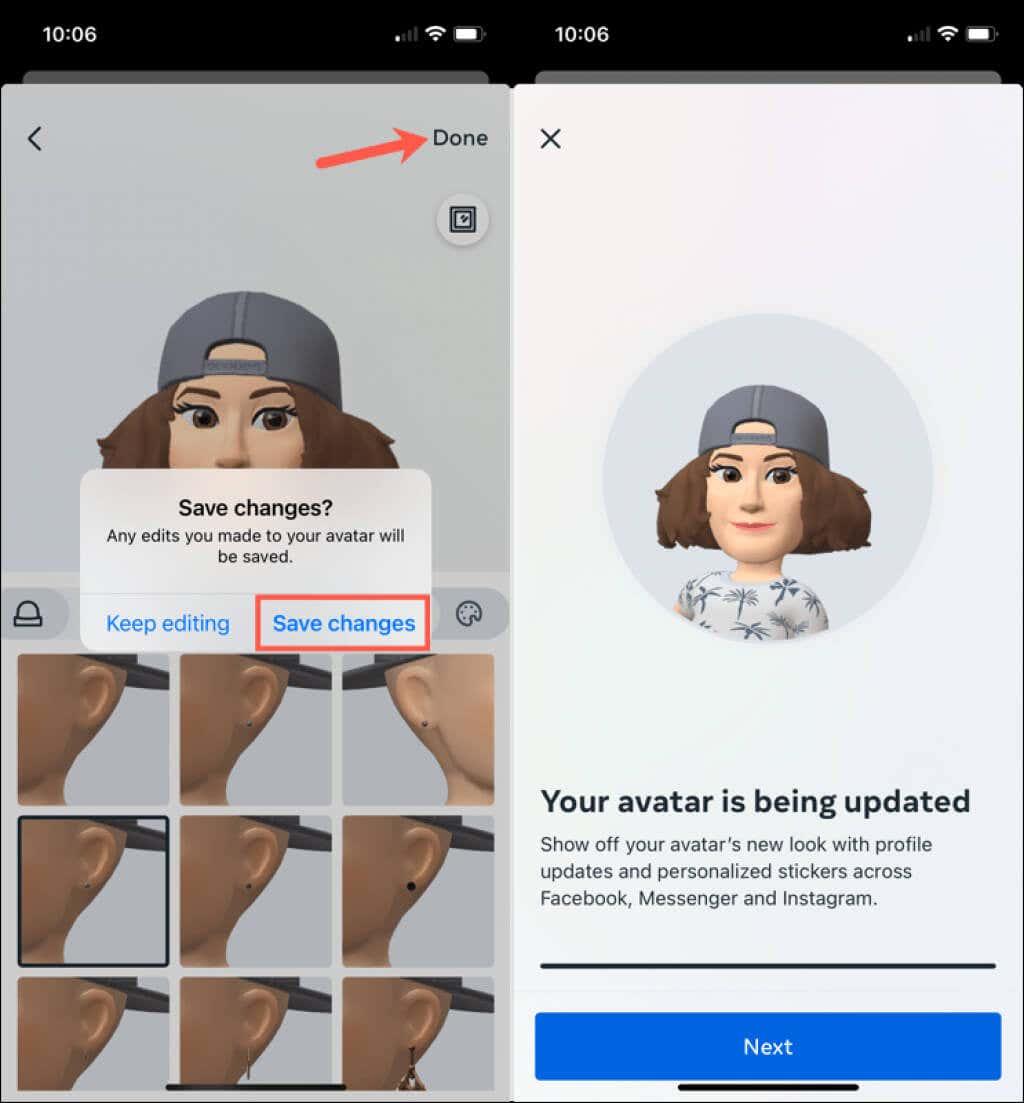
Det är allt som finns! Du har nu en fin liten du att använda i meddelanden och berättelser.
Dela ditt avatarklistermärke
Du kan använda klistermärken på din avatar i Instagram-meddelanden och berättelser . Dessutom kan du använda dem i Facebook och Messenger också. Du kommer att se många uttryck för din avatar som sträcker sig från en fest till kärlek till ett enkelt "Hej".
Lägg till ett klistermärke till ett meddelande
För att lägga till en avatardekal i ett direktmeddelande, tryck på dekalikonen till höger om meddelandefältet.
Välj Avatar och välj sedan det uttryck du vill använda. Klistermärket hamnar i meddelandet till din Instagram-vän.
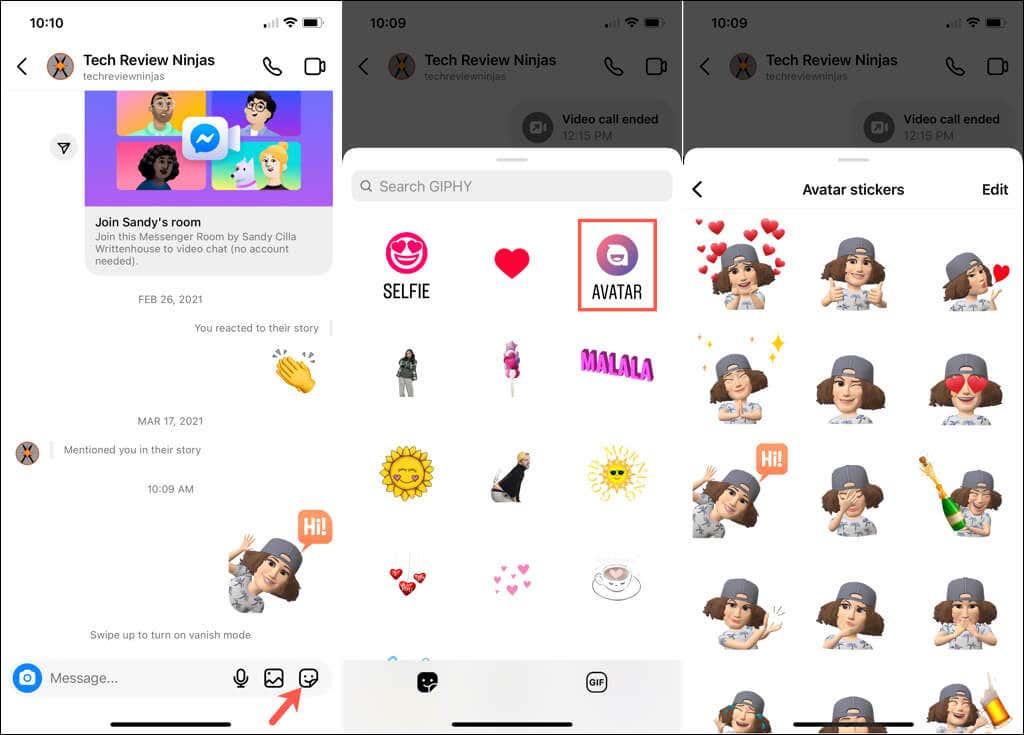
Lägg till ett klistermärke till en berättelse
För att lägga till ett avatarklistermärke till din berättelse , börja skapa din berättelse som vanligt. Välj klistermärkeikonen högst upp på skärmen .
Välj Avatar och välj det uttryck du vill använda. När klistermärket visas på din berättelse, tryck och dra för att flytta den dit du vill ha den. Fortsätt sedan att redigera eller dela din berättelse som vanligt.
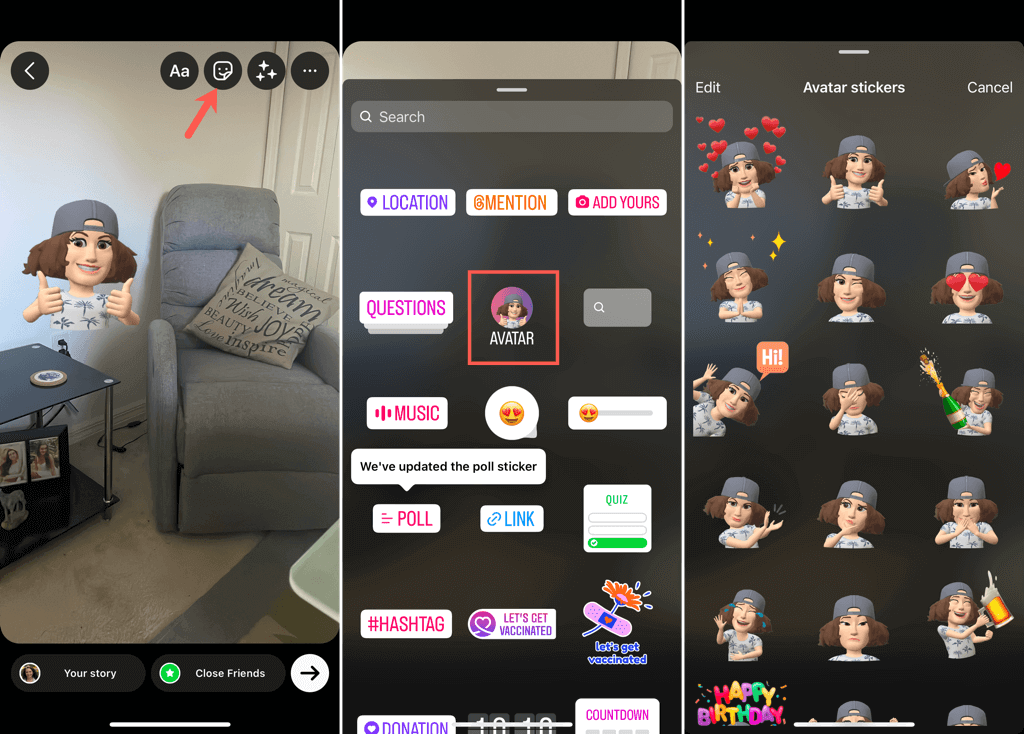
Redigera din avatar
Kanske har du fått en ny frisyr eller färg, odlat skägg eller fått ett par nya glasögon. Du kan redigera din Instagram-avatar när du vill på något av följande sätt:
- Följ samma steg ovan för att komma åt dina Inställningar > Konto > Avatar .
- Välj Redigera profil på profilfliken . Välj sedan Redigera avatar .
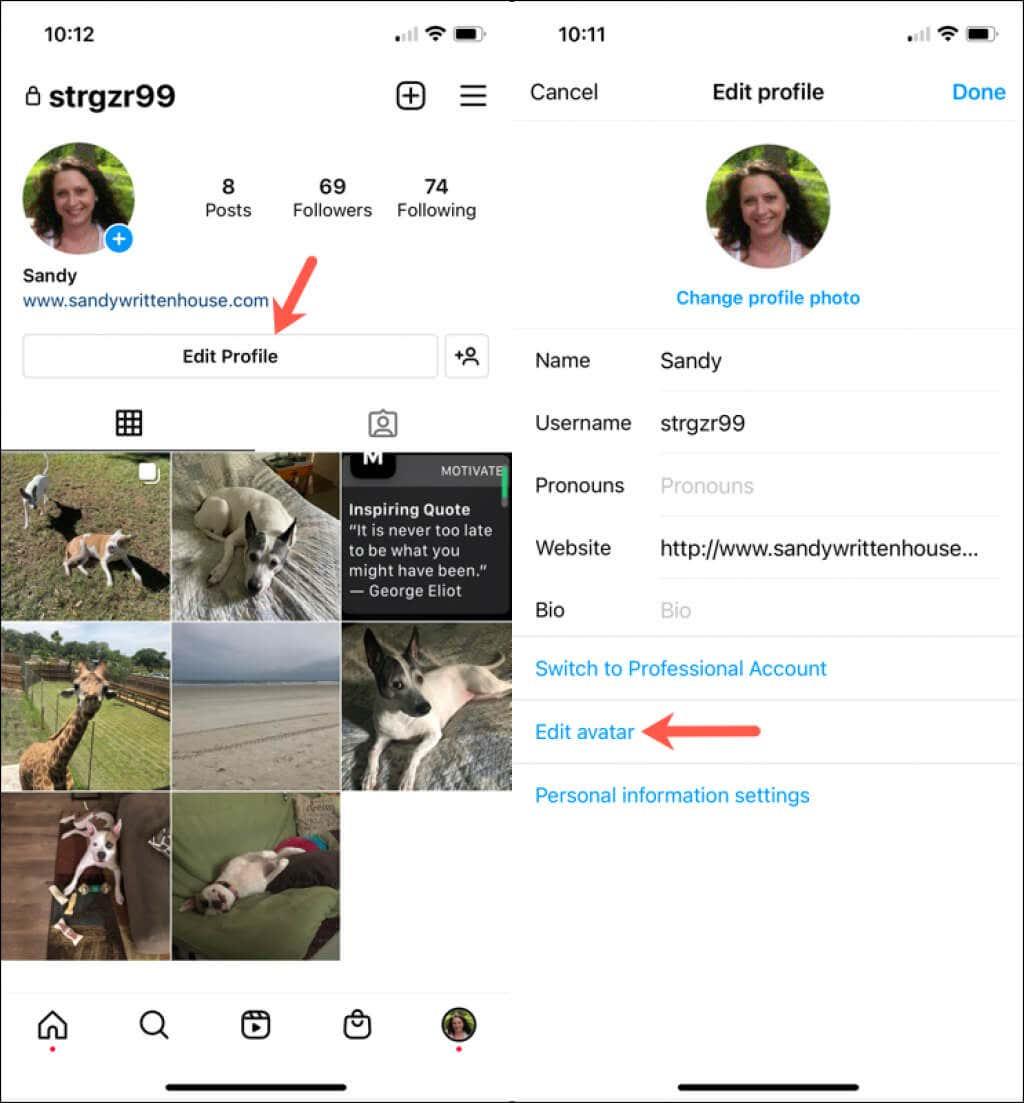
Du kommer sedan att se din nuvarande avatar i förhandsgranskningen med alla samma anpassningsalternativ som du gjorde från början. Gör dina ändringar, välj Klar och välj Spara ändringar för att spara det nya du.
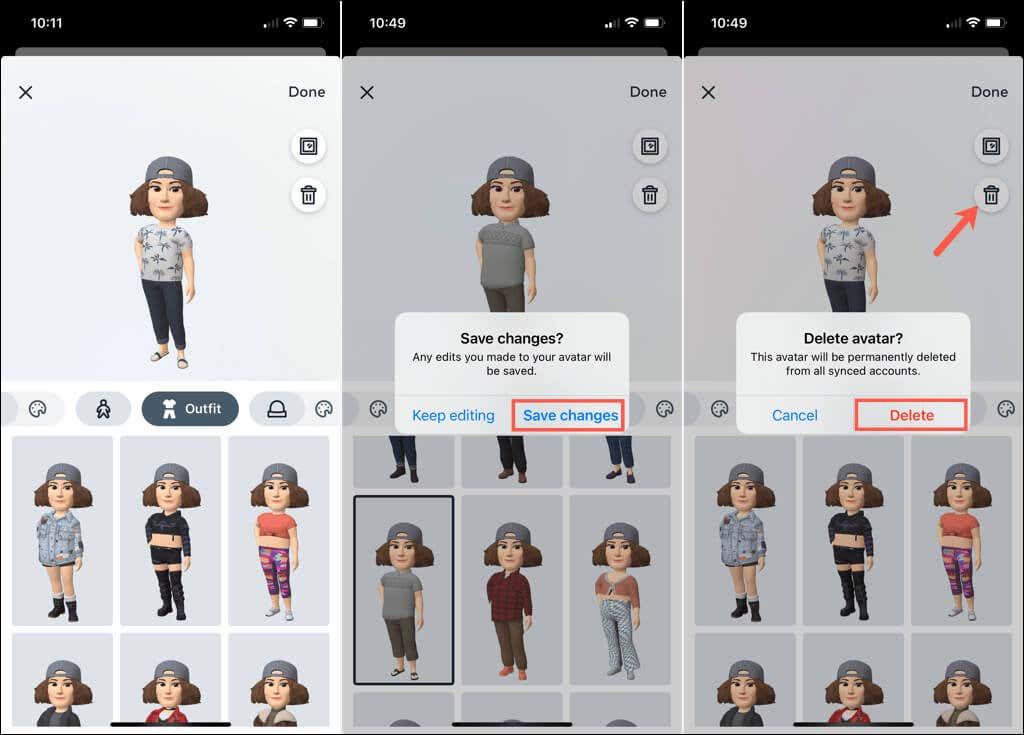
Om du föredrar att ta bort avataren helt, välj papperskorgen i förhandsgranskningsdelen och bekräfta sedan att du vill bli av med din avatar genom att välja Ta bort .
När du har haft lite kul att göra din Instagram-avatar, vad sägs om att försöka skapa din egen emoji ?